
ZE511/ZE521
Impressora industrial
Guia do usuário
P1117212-01PTBR

ZEBRA e a cabeça de zebra estilizada são marcas registradas da Zebra Technologies Corporation,
registradas em diversas jurisdições em todo o mundo. Todas as demais marcas registradas são
propriedade de seus respectivos detentores.
© 2021 Zebra Technologies Corporation e/ou suas afiliadas. Todos os direitos reservados.
As informações neste documento estão sujeitas a alterações, sem aviso prévio. O software descrito neste
documento é fornecido nos termos de um acordo de licença ou contrato de confidencialidade. O software
pode ser usado ou copiado somente de acordo com os termos desses contratos.
Para mais informações sobre as declarações jurídicas e de propriedade, acesse:
SOFTWARE: zebra.com/linkoslegal
DIREITOS AUTORAIS: zebra.com/copyright
GARANTIA: zebra.com/warranty
ACORDO DE LICENÇA DE USUÁRIO FINAL: zebra.com/eula
Termos de uso
Declaração de propriedade
Este manual contém informações de propriedade da Zebra Technologies Corporation e de suas
subsidiárias ("Zebra Technologies"). Está limitado às informações e ao uso das partes que operam e
mantêm o equipamento aqui descrito. Essas informações de sua propriedade não podem ser utilizadas,
reproduzidas ou divulgadas a terceiros para qualquer outro propósito sem a permissão expressa por
escrito da Zebra Technologies.
Melhorias no produto
A melhoria contínua dos produtos é uma política da Zebra Technologies. Todos os designs e
especificações estão sujeitos a alterações sem aviso.
Isenção de responsabilidade
A Zebra Technologies toma medidas para garantir que as especificações e os manuais de engenharia
publicados estejam corretos. No entanto, podem ocorrer erros. A Zebra Technologies se reserva o direito
de corrigir quaisquer erros desse gênero e se isenta de responsabilidades resultantes.
Limitação de responsabilidade
Em hipótese alguma a Zebra Technologies ou qualquer pessoa envolvida no desenvolvimento, produção
ou entrega do produto que acompanha esta documentação (incluindo hardware e software) deve ser
responsabilizada por quaisquer danos (incluindo, sem limitação, danos indiretos que incluem lucros
cessantes, interrupção dos negócios ou perda de informações comerciais) provenientes do uso desse
produto, mesmo se a Zebra Technologies tiver sido informada da possibilidade de tais danos. Algumas
jurisdições não permitem a exclusão ou a limitação de danos incidentais ou resultantes; portanto,
a limitação ou exclusão acima pode não se aplicar a você.
Data da publicação
24 de junho de 2021
2

Sumário
Introdução ........................................................................................................................................... 7
Orientação da impressora................................................................................................ 8
Componentes da impressora.......................................................................................... 9
Painel de controle .......................................................................................................... 10
Tela Inicial..................................................................................................................... 11
Guia Status da impressão ...................................................................................... 11
Guia Informações da impressora ........................................................................... 12
Outras guias ........................................................................................................... 13
Preparação para imprimir ................................................................................................................ 14
Encomenda de suprimentos e acessórios ..................................................................... 14
Software de design de etiqueta .............................................................................. 14
Cabos ..................................................................................................................... 14
Mídia....................................................................................................................... 14
Fita.......................................................................................................................... 15
Especificação do método de manuseio de mídia........................................................... 16
Carregamento de fita e mídia........................................................................................ 17
Carregamento de fita.............................................................................................. 17
Carregamento de mídia.......................................................................................... 21
Calibração dos sensores de fita e de mídia................................................................... 26
Execução do Assistente de impressão e impressão de uma etiqueta de teste............. 27
Configuração e ajuste da impressora............................................................................................. 29
Alteração das configurações da impressora.................................................................. 30
Menu sistema ......................................................................................................... 31
Menu de conexão................................................................................................... 38
Menu Impressão..................................................................................................... 49
Menu RFID ............................................................................................................. 60
Menu armazenamento............................................................................................ 64
3

Sumário
Posição de transferência e ajuste da pressão do cabeçote de impressão.................... 66
Alteração da posição de transferência ................................................................... 66
Ajuste da pressão do cabeçote de impressão........................................................ 69
Manutenção de rotina....................................................................................................................... 72
Programação e procedimentos de limpeza.................................................................... 72
Limpeza do exterior, do compartimento da mídia e dos sensores................................ 73
Limpeza do cabeçote de impressão e rolos................................................................... 73
Remoção de fita usada .................................................................................................. 77
Substituição dos componentes da impressora .............................................................. 78
Solicitação de peças de reposição ......................................................................... 78
Reciclagem de componentes da Impressora ......................................................... 78
Armazenamento da Impressora..................................................................................... 78
Lubrificação.................................................................................................................... 78
Solução de problemas ..................................................................................................................... 79
Análise da qualidade do código de barras..................................................................... 80
Etiquetas de configuração.............................................................................................. 82
Autoteste PAUSAR ....................................................................................................... 83
Impressão e interpretação de um perfil do sensor........................................................ 84
Perfil do sensor de mídia........................................................................................ 84
Perfil do sensor de fita............................................................................................ 85
Uso do modo de diagnósticos de comunicação............................................................ 86
Carregamento dos padrões ou últimos valores salvos ................................................. 87
Alertas e estados de erro............................................................................................... 88
Alertas e mensagens de erro ................................................................................. 89
Luzes indicadoras................................................................................................... 93
Solução de problemas ................................................................................................... 96
Problemas de impressão ou qualidade de impressão............................................ 96
Problemas de Fita ................................................................................................ 100
Problemas de RFID .............................................................................................. 102
Problemas de comunicação ................................................................................. 106
Problemas diversos .............................................
................................................. 107
Manutenção da impressora.......................................................................................... 110
Transporte da Impressora............................................................................................ 110
Utilização de portas USB e do Print Touch/NFC ......................................................................... 111
Portas USB .................................................................................................................. 111
Nomenclatura de arquivos.................................................................................... 111
4

Sumário
PrintTouch/NFC (Comunicação de campo próximo) ................................................... 111
Comandos SGD relacionados para usuários avançados ........................................... 112
Itens necessários para os exercícios.......................................................................... 113
Exercícios.................................................................................................................... 115
Exercício 1: Cópia de arquivos para uma unidade flash USB e execução
de espelho USB.................................................................................................... 115
Exercício 2: Impressão de um formato de etiqueta de uma unidade
flash USB.............................................................................................................. 116
Exercício 3: Cópia de arquivos de/para uma unidade flash USB......................... 117
Exercício 4: Inserção de dados de um arquivo armazenado com um teclado
USB e impressão de uma etiqueta....................................................................... 118
Exercício 5: Inserção de dados de um arquivo armazenado com um telefone
ou tablet e impressão de uma etiqueta ................................................................ 119
Especificações................................................................................................................................ 121
Especificações gerais .................................................................................................. 121
Especificações de alimentação................................................................................... 122
Especificações do cabo de alimentação..................................................................... 123
Especificações da interface de comunicação ............................................................. 124
Conexões padrão ................................................................................................. 124
Conexões opcionais ............................................................................................. 127
Especificações sem fio ......................................................................................... 128
Especificações de impressão...................................................................................... 129
Especificações de fita .................................................................................................. 129
Especificações de mídia ............................................................................................. 130
Dimensões e necessidades de espaço....................................................................... 131
Visão frontal (impressora com orientação à direita mostrada) ............................. 131
Vista traseira......................................................................................................... 132
Vista superior — Espaço do compartimento eletrônico........................................ 133
Vista lateral — Impressora ZE511........................................................................ 134
Vista lateral — Impressora ZE521........................................................................ 135
Instalação da impressora............................................................................................................... 136
Requisitos .................................................................................................................... 136
Inspeção do conteúdo da caixa ..................................
................................................. 137
Instalação da impressora em um aplicador ................................................................ 138
Visão geral da placa de interface do aplicador ........................................................... 139
Efeito Energy Star na placa de interface do aplicador ......................................... 140
Alteração da configuração do jumper da placa de interface do aplicador............ 141
Configuração dos pinos da interface do aplicador ............................................... 144
Sinais do aplicador ............................................................................................... 147
5

Sumário
Conexão da impressora a um dispositivo.................................................................................... 149
Conexão a um telefone ou tablet ................................................................................. 149
Conexão a um computador com Windows ................................................................. 150
Instalação e execução do Zebra Setup Utilities ................................................... 150
Conexão de um computador à porta USB da impressora .......................................... 152
Conexão de um computador à porta serial ou paralela da impressora ....................... 155
Conexão à rede por meio da porta Ethernet da impressora....................................... 162
Conexão da impressora à rede sem fio ...................................................................... 170
Glossário ......................................................................................................................................... 176
6

Introdução
Esta seção apresenta uma visão geral abrangente da impressora e de seus componentes.
7

Orientação da impressora
Impressora à esquerda (LE)
Impressora à direita (LD)
1
2
3
1
2
3
As impressoras ZE511 e ZE521 estão disponíveis em uma configuração à esquerda (o mecanismo de
impressão está à esquerda) e em uma configuração à direita (o mecanismo de impressão está à direita).
Introdução
1
Localização do botão liga/desliga
2
Painel de controle
3
Tampa de mídia
8

Componentes da impressora
3
4
910 7
5
6
12
11
8
1
2
A seguir, os componentes dentro do compartimento de mídia em uma impressora à direita (LD). Uma
unidade à esquerda (LE) contém uma imagem espelhada desses componentes. Familiarize-se com esses
componentes antes de continuar.
Introdução
1
Bobina de recolhimento de fita
2
Bobina de suprimento de fita
3
Trava de liberação do cabeçote
de impressão
4
Conjunto do cabeçote de impressão
(mostrado aberto)
5
Barra de remoção
6
Rolo de impressão
7
Conjunto do rolo de remoção (oculto
quando fechado)
8
Trava do rolo de remoção
9
Guia de mídia
10
11
12
9
Rolo de impressão
Rolete guia inferior
Rolete guia superior

Painel de controle
1 2 4
5
6
7
3
8
Todos os controles e indicadores para a impressora estão localizados no painel de controle.
Introdução
1
Botão liga/desliga Liga/desliga a impressora.
2
Visor Mostra o status operacional da impressora e permite que o usuário
navegue pelo sistema de menus. Para obter mais informações, consulte
Tela Inicial na página 11.
3
Logotipo de NFC Usado para o recurso Print Touch. Para obter mais informações, consulte
PrintTouch/NFC (Comunicação de campo próximo) na página 111.
4
Portas USB Permite conectar dispositivos USB, como pen drives, teclados ou scanners
portáteis à impressora. Para obter mais informações, consulte Portas USB
na página 111.
5
Botão PAUSAR Inicia ou interrompe a operação da impressora quando pressionado.
6
Botão AVANÇAR Força a impressora a avançar uma etiqueta em branco sempre que o botão
é pressionado.
7
Botão
Cancela os trabalhos de impressão quando a impressora está em pausa.
CANCELAR
8
Luzes
indicadoras
Comunicam o status da impressora. Para obter mais informações, consulte
Luzes indicadoras na página 93.
10

Tela Inicial
IMPORTANTE: Se a cor de fundo da tela Inicial for amarela ou vermelha, a impressora está em estado de
alerta ou erro e pode precisar da intervenção do usuário. Para obter mais informações, consulte Alertas e
estados de erro na página 88.
Guia Status da impressão
A guia Status da impressão na tela inicial fornece o status atual (como Ociosa). Nesta tela, tocar nas setas
para a esquerda ou direita gira a imagem da impressora de forma que se possa exibi-la de qualquer
ângulo.
Introdução
OBSERVAÇÃO: Dependendo da configuração da impressora, as telas podem ser exibidas horizontal ou
verticalmente. Consulte as opções em Sistema > Configurações > Orientação de exibição na página 35.
11

Guia Informações da impressora
A guia Informações da impressora na tela Inicial fornece os dados de conectividade e firmware. Para rolar
em uma tela que não exibe tudo de uma vez, como a tela Informações da impressora horizontal, toque na
tela e arraste para cima.
Introdução
OBSERVAÇÃO: Dependendo da configuração da impressora, as telas podem ser exibidas horizontal ou
verticalmente. Consulte as opções em Sistema > Configurações > Orientação de exibição na página 35.
12

Outras guias
1
1
As seguintes guias estão disponíveis na tela Inicial:
Menu
Permite acessar os menus do usuário, onde é possível exibir ou alterar as configurações da impressora.
Consulte Alteração das configurações da impressora na página 30.
Assistentes
Permitem alterar as configurações da impressora passando pelos avisos. Para obter mais informações
sobre parâmetros individuais definidos por algum dos assistentes, consulte Alteração das configurações
da impressora na página 30.
IMPORTANTE: Ao usar os Assistentes, não envie dados para a impressora a partir do host. Para obter os
melhores resultados, use mídia de largura total executando o assistente Impressão ou Configurar todos
os assistentes. Se a mídia for menor do que a imagem a ser impressa, a imagem pode ficar truncada ou
ser impressa por diversas etiquetas.
Configurar todos os assistentes—executa todos os
Assistentes em sequência.
Sistema—define as configurações do sistema operacional
não relacionadas à impressão.
Conexão—configura as opções de conectividade da
impressora.
Impressão—configura os principais parâmetros e recursos
de impressão. Consulte Execução do Assistente de
impressão e impressão de uma etiqueta de teste na página 27.
RFID—configura as operações do subsistema de RFID.
Introdução
Atalhos
Permitem o acesso rápido aos itens de menu mais recentes e salvam os favoritos. Os itens de menu
Estação de impressão e Calibrar também aparecem nos atalhos.
1. Toque no ícone de coração escuro ao lado de um item de menu para salvá-lo em sua lista
de favoritos.
Um ícone de coração vermelho (1) indica um item salvo.
2. Acesse os itens salvos tocando em Favoritos (1).
13

Preparação para imprimir
Encomenda de suprimentos e acessórios
Os seguintes itens necessários NÃO são fornecidos com a impressora:
• Software de design de etiqueta
• Cabos de comunicação/rede (como USB, serial, paralelo, Ethernet com fio)
• Mídia
• Fita (se sua impressora tiver uma opção de transferência térmica)
Software de design de etiqueta
Selecione e instale o software que você usará para criar os formatos de etiqueta para impressora. Uma
opção é o ZebraDesigner, que está disponível para download em zebra.com
Cabos
.
Mídia
Consulte Especificações da interface de comunicação na página 124 para obter mais informações.
Para obter a qualidade de impressão ideal e o desempenho apropriado da impressora em toda nossa
linha de produtos, a Zebra recomenda enfaticamente o uso de Suprimentos certificados Zebra como parte
da solução total. Uma ampla linha de produtos de papel, polipropileno, poliéster e vinil foi desenvolvida
especificamente para aprimorar os recursos de impressão da impressora e impedir o desgaste prematuro
do cabeçote de impressão. Para adquirir suprimentos, acesse zebra.com/supplies.
O Glossário na página 176 inclui termos associados à mídia, como mídia de marca preta, mídia de
espaço/ranhura, mídia RFID, mídia sanfonada e mídia de rolo. Use esses termos para ajudar a determinar
o tipo de mídia que será melhor para as suas necessidades.
14

Fita
Tinta na parte externa Tinta na parte interna
Preparação para imprimir
Eu preciso usar fita? A própria mídia determina se você precisará usar fita. A mídia de transferência
térmica requer fita, enquanto a mídia térmica direta não exige.
Como posso saber se a mídia é Térmica direta ou de Transferência térmica? A maneira mais fácil é
raspar a superfície da mídia rapidamente com sua unha. Se aparecer uma marca preta onde foi raspado,
a mídia é Térmica direta, e você não precisa usar fita.
Que tipo de fita posso usar? A fita pode ser enrolada com o lado revestido para dentro ou para fora.
Esta impressora pode usar qualquer um dos tipos. Entre em contato com um revendedor Zebra
autorizado para obter informações sobre pedidos.
Como posso saber qual lado da fita é revestido? Pressione um dos cantos do lado adesivo da
etiqueta contra a superfície externa do rolo de fita, e então remova a etiqueta da fita. Se as partículas da
tinta se aderirem à etiqueta, o lado externo do rolo é revestido. Repita este teste com a superfície interna,
se necessário, para confirmar a superfície revestida.
Um método alternativo é desenrolar um pequeno pedaço da fita, colocar a superfície externa contra um
pedaço de papel, e raspar a superfície interna da fita com sua unha. Levante a fita e verifique se deixou
marcas no papel. Se a fita deixou uma marca, o lado externo é revestido.
15

Preparação para imprimir
Especificação do método de manuseio de mídia
1. Na tela Inicial, toque em Menu > Imprimir > Ajuste de imagem > Manuseio de mídia.
2. Selecione um método de manuseio de mídia que corresponda à sua mídia e configuração.
Método Descrição
Destacar A impressora imprime os formatos de etiqueta conforme os recebe.
O operador da impressora pode destacar as etiquetas impressas quando
a impressora para.
Remover A impressora remove a etiqueta do revestimento durante a impressão e,
em seguida, faz uma pausa até que a etiqueta seja removida.
Rebobinar A impressora imprime sem pausas entre as etiquetas. O papel é enrolado
em um rolo após a impressão.
Cortador A impressora faz o corte entre as etiquetas depois que cada uma delas é
impressa.
Corte demorado A impressora aguarda um comando ZPL de corte demorado (
cortar a última etiqueta impressa.
Remoção sem
revestimento
Rebobinar sem
revestimento
Destacar sem
revestimento
Aplicador A impressora imprime quando recebe um sinal do aplicador. Consulte a
Corte sem revestimento Não utilizado. Reservado para uso futuro.
Corte demorado sem
revestimento
Fluxo A impressora imprime um lote de etiquetas com retrocesso ocorrendo
Não utilizado. Reservado para uso futuro.
seção Informações ao usuário avançado do Manual de manutenção para
obter mais informações sobre a interface do aplicador.
apenas no início e no fim do lote em vez de entre as etiquetas individuais.
Esta configuração aumenta a saída de etiquetas na impressão em lote.
~JK) antes de
3. Toque no ícone da página inicial para retornar à tela Inicial.
16

Preparação para imprimir
6835,0(172'(0',$
)2552'(0',$
$%(572
&$55(*$1'26835,0(1726
35(66,21(
3$5$$%5,5
48$1'2(67,9(5$%(572
)2552'(0',$
48$1'2(67,9(5)(&+$'2
9,62'(7$/+$'$
(7,48(7$
www.zebra.com/ze511-info
6
8
3
5
,
0
(
1
7
2
'
(
)
,
7
$
LE (lado da tinta para fora)
LD (lado da tinta para dentro)
LD (lado da tinta para fora)
LE (lado da tinta para dentro)
Carregamento de fita e mídia
Use as instruções nesta seção para carregar fita (se usada) e mídia em uma impressora ZE511/ZE521.
OBSERVAÇÃO: A maioria das imagens nesta seção mostra uma unidade à direita (LD) com uma fita
revestida com tinta na parte externa. As imagens de outras opções estão incluídas em alguns lugares
para fins de clareza.
Carregamento de fita
A fita é usada com etiquetas de transferência térmica. Para etiquetas térmicas diretas, não carregue fita
na impressora. Para saber se é necessário utilizar a fita com uma determinada mídia, consulte Eu preciso
usar fita? na página 15. Para adquirir fitas ou mídias Zebra certificadas, acesse zebra.com/supplies.
1. Determine o lado da fita que está revestido com tinta (consulte Como posso saber qual lado da fita é
revestido? na página 15) e, em seguida, a posição do rolo de fita com a extremidade solta se
desenrolando na direção mostrada.
2. Se necessário, atualize a configuração do lado da fita com tinta (consulte Imprimir > Qualidade de
impressão > Tensão da fita na página 51).
17

3.
Abra a tampa de mídia.
Preparação para imprimir
4. Libere o conjunto do cabeçote de impressão.
18

Preparação para imprimir
LE (lado da tinta para fora) LD (lado da tinta para fora)
LE (lado da tinta para dentro) LD (lado da tinta para dentro)
5.
Coloque o rolo de fita na bobina de suprimento de fita. Empurre o rolo para trás o máximo possível.
6. Coloque um núcleo de fita vazio na bobina de recolhimento de fita. Empurre o núcleo para trás o
máximo possível.
19

Preparação para imprimir
LE (lado da tinta para fora)
LD (lado da tinta para fora)
1
2
3
1
2
3
LE (lado da tinta para dentro) LD (lado da tinta para dentro)
1
2
3
1
2
3
CUIDADO — SUPERFÍCIE QUENTE: O cabeçote pode estar quente e causar queimaduras graves.
Deixe-o esfriar.
7. Enrole a fita sob o rolo de guia de fita inferior (1), sob o conjunto do cabeçote de impressão (2) e, em
seguida, sobre o rolo de guia de fita superior (3).
20

8.
LDLE
Enrole a fita ao redor do núcleo na bobina de recolhimento de fita na direção mostrada.
Carregamento de mídia
1. Carregue a mídia no rolo de alimentação de mídia do aplicador (consulte a documentação do aplicador
para obter mais informações).
2. Aperte o botão de liberação no conjunto de rolo de impressão. Deixe o conjunto engrenar para cima.
Preparação para imprimir
3. Deslize a guia de mídia totalmente para fora.
21

Preparação para imprimir
LE LD
2
1
3
2
1
3
4.
Enrole a mídia sob o rolete guia superior (1), abaixo do conjunto do rolo de tração (2) e sob o conjunto
do cabeçote de impressão (3).
5. Passe aproximadamente 75 cm (30 pol.) da mídia além da barra de remoção. Remova e descarte as
etiquetas do forro deste papel exposto.
6. Deslize a guia até que ela toque levemente na borda da mídia.
22

Preparação para imprimir
LE LD
LE LD
121 2
7.
Pressione para baixo o conjunto do rolo de tração até travá-lo.
8. Levante a trava do rolo de remoção para que o conjunto do rolo se incline para baixo.
9. Enrole o revestimento ao redor da barra de remoção (1) e através do conjunto do rolo de remoção (2).
IMPORTANTE: Se o aplicador tiver um tubo de ar, direcione o revestimento entre o tubo de ar e a barra
de remoção. Não rosqueie o forro sobre o tubo de ar.
23

Preparação para imprimir
LE LD
10.
Trave o conjunto do cabeçote de impressão.
.
11. Gire o conjunto do rolo de remoção para cima até ele travar na posição fechado.
12. Enrole o revestimento ao redor da bobina de recolhimento do aplicador (consulte a documentação do
aplicador para obter mais informações).
24

13.
Feche a tampa de mídia.
Preparação para imprimir
14. Se desejar, execute o Autoteste PAUSAR na página 83 para verificar se a impressora está pronta
para imprimir.
25

Preparação para imprimir
Calibração dos sensores de fita e de mídia
Utilize o procedimento desta seção para calibrar a impressora de modo a ajustar a sensibilidade dos
sensores de mídia e fita.
IMPORTANTE: Siga o procedimento de calibração exatamente como descrito.
Para cancelar o processo de calibração, mantenha a tecla CANCELAR pressionada em qualquer etapa
do procedimento.
1. Toque em Imprimir > Sensores > Calibração manual.
A impressora solicita que você inicie a calibração.
2. Toque em Iniciar calibração.
3. Siga as etapas no procedimento de calibração.
4. Quando a calibração for concluída, pressione PAUSAR para sair do modo Pausar e ativar a
impressão.
26

Preparação para imprimir
Execução do Assistente de impressão e impressão de uma etiqueta de teste
O Assistente de impressão configura a impressora, imprime etiquetas de teste e ajusta a qualidade da
impressão de acordo com os resultados das etiquetas de teste.
IMPORTANTE: Ao usar os Assistentes, não envie dados da impressora ao host.
Para melhores resultados, use a mídia de largura total que está executando o Assistente de impressão
ou Configurar todos os assistentes. Se a mídia for menor do que a imagem a ser impressa, os
resultados podem ficar truncados ou ser impressos em diversas etiquetas.
Depois de ter concluído os procedimentos de configuração da impressora e executado o assistente de
configuração da impressora, use esta seção para imprimir uma etiqueta de teste. Imprimir esta etiqueta
permite ver se sua conexão está funcionando e se alguma configuração de impressão precisa ser ajustada.
1. Na tela Inicial, toque em Assistentes > Imprimir > Iniciar impressão.
2. Siga os avisos para especificar as seguintes informações:
• tipo de impressão (Transferência térmica ou Térmica direta)
• tipo de mídia (Contínua, Espaço/Ranhura ou Marca)
• largura da etiqueta
• método de manuseio de mídia (rasgar, remover, rebobinar, cortador, corte demorado, remoção
sem revestimento, rebobinar sem revestimento, destacar sem revestimento ou aplicador)
Após especificar tudo isso, o assistente instrui você a carregar a mídia e, em seguida, colocar a
etiqueta sobre o sensor de mídia.
3. Se ainda não fez isso, carregue a mídia e toque na marca de seleção.
4. No aviso, feche o cabeçote de impressão e toque na próxima marca de seleção.
A impressora calibra e então pergunta se você gostaria de imprimir uma etiqueta de teste.
5. Siga os avisos até que a impressora conclua a autocalibração.
6. Quando surgir a pergunta para imprimir uma etiqueta de teste, toque na marca de seleção.
Uma etiqueta de teste similar a esta é impressa. Se suas etiquetas forem menores do que a imagem,
somente uma parte da etiqueta de teste será impressa.
27

Preparação para imprimir
7.
Examine a posição da etiqueta sobre a barra de destaque. Se necessário, ajuste a posição da mídia
sobre a barra de destaque após a impressão.
• Se o espaço entre as etiquetas estiver na barra de destaque, continue na próxima etapa.
• Se o espaço entre as etiquetas não estiver diretamente sobre a barra de destaque, mude a posição
da mídia sobre a barra de destaque depois de imprimir. Números negativos movem a mídia para
dentro da impressora de acordo com o número especificado de pontos (a linha de destaque se
aproxima da borda da etiqueta que acabou de ser impressa). Números positivos movem a mídia
para fora da impressora (a linha de destaque se aproxima da borda inicial da próxima etiqueta).
8. Examine a qualidade da imagem na etiqueta de teste. A qualidade do código de barras e texto na
etiqueta de teste está aceitável? Consulte Análise da qualidade do código de barras na página 80 para
obter assistência.
• Se sim, toque na marca de seleção e, em seguida, continue na etapa 13.
• Se não, ajuste a qualidade da impressão manualmente alterando as configurações de tonalidade
de escuro e velocidade pelo sistema de menu da impressora, ou continue com este procedimento
para executar o assistente de Assistência de qualidade de impressão.
Assistente de assistência de qualidade de impressão
9. Toque em Assistência de qualidade de impressão.
A impressora solicita o número de etiquetas de teste a serem impressas. Quanto mais etiquetas decidir
imprimir, mais escolhas você terá disponível para decidir sobre a qualidade da etiqueta. No geral, se
sua etiqueta de teste do assistente anterior estava aceitável, um número menor de etiquetas de teste
nesta etapa provavelmente serão suficientes.
10. Selecione um número de etiquetas de teste para imprimir.
A impressora imprime o número especificado de etiquetas de teste e solicita que escolha a melhor
etiqueta de teste.
11. Decida qual etiqueta de teste tem a melhor qualidade. Consulte Análise da qualidade do código de
barras na página 80 para obter assistência. Se nenhuma etiqueta for aceitável, use a seta para voltar
uma tela no assistente, e selecione um número maior de etiquetas de teste.
12. Na lista no visor, selecione o identificador para a etiqueta de teste com a melhor qualidade e, em
seguida, toque na marca de seleção.
A impressora altera a velocidade e tonalidade de escuro para os níveis usados na melhor etiqueta
de teste.
13. Se necessário, consulte Problemas de impressão ou qualidade de impressão na página 96 para ver
quais outros problemas podem estar afetando a qualidade da impressão.
O procedimento de configuração da impressão foi concluído.
28

Configuração e ajuste da impressora
Esta seção auxilia na configuração e ajuste da impressora.
29

Configuração e ajuste da impressora
Alteração das configurações da impressora
Você pode exibir ou alterar as configurações da impressora de diversas formas. Nesta seção, os menus
do usuário são exibidos e quando existirem outras opções para alterar a mesma configuração, elas são
incluídas.
• Menus do usuário—Consulte as seguintes sessões:
• Menu sistema na página 31
• Menu de conexão na página 38
• Menu Impressão na página 49
• Menu RFID na página 60
• Menu armazenamento na página 64
• Tecla(s) do painel de controle—Algumas ações podem ser iniciadas por combinações de teclas do
painel de controle.
• Comandos ZPL e SGD (Set/Get/Do)—Muitos parâmetros podem ser definidos por meio desses
comandos. Consulte o Zebra Programming Guide for ZPL, ZBI, Set-Get-Do, Mirror, and WML (Guia de
programação de ZPL, ZBI, Set-Get-Do, Mirror e WML) em zebra.com/manuals para obter mais
informações.
• Páginas web da impressora—Estão disponíveis quando a impressora tem uma conexão servidor de
impressão ativa com ou sem fio. Consulte o ZebraNet Wired and Wireless Print Servers User Guide
(Guia do usuário dos servidores de impressão com e sem fio ZebraNet) em zebra.com/manuals para
obter mais informações.
30

Configuração e ajuste da impressora
Menu sistema
Sistema > Idioma
Se necessário, altere o idioma de exibição da impressora. Essa
alteração afeta as palavras que aparecem:
• a Tela inicial
• nos menus do usuário
• nas mensagens de erro
• para alguns idiomas, a etiqueta de configuração da impressora, a
etiqueta de configuração de rede e demais etiquetas que podem ser
selecionadas para serem impressas por meio dos menus do usuário
Valores aceitos:
Inglês
Espanhol
Francês
Alemão
Italiano
Norueguês
Português
Sueco
Dinamarquês
Holandês
Comando(s) ZPL relacionado(s):
Comando SGD usado: display.language
Página web da impressora:
^KL
Finlandês
Japonês
Coreano
Chinês simplificado
Chinês tradicional
Russo
Polonês
Tcheco
Romeno
Exibir e modificar a opção Configurações da Impressora > Configuração Geral > Idioma
31
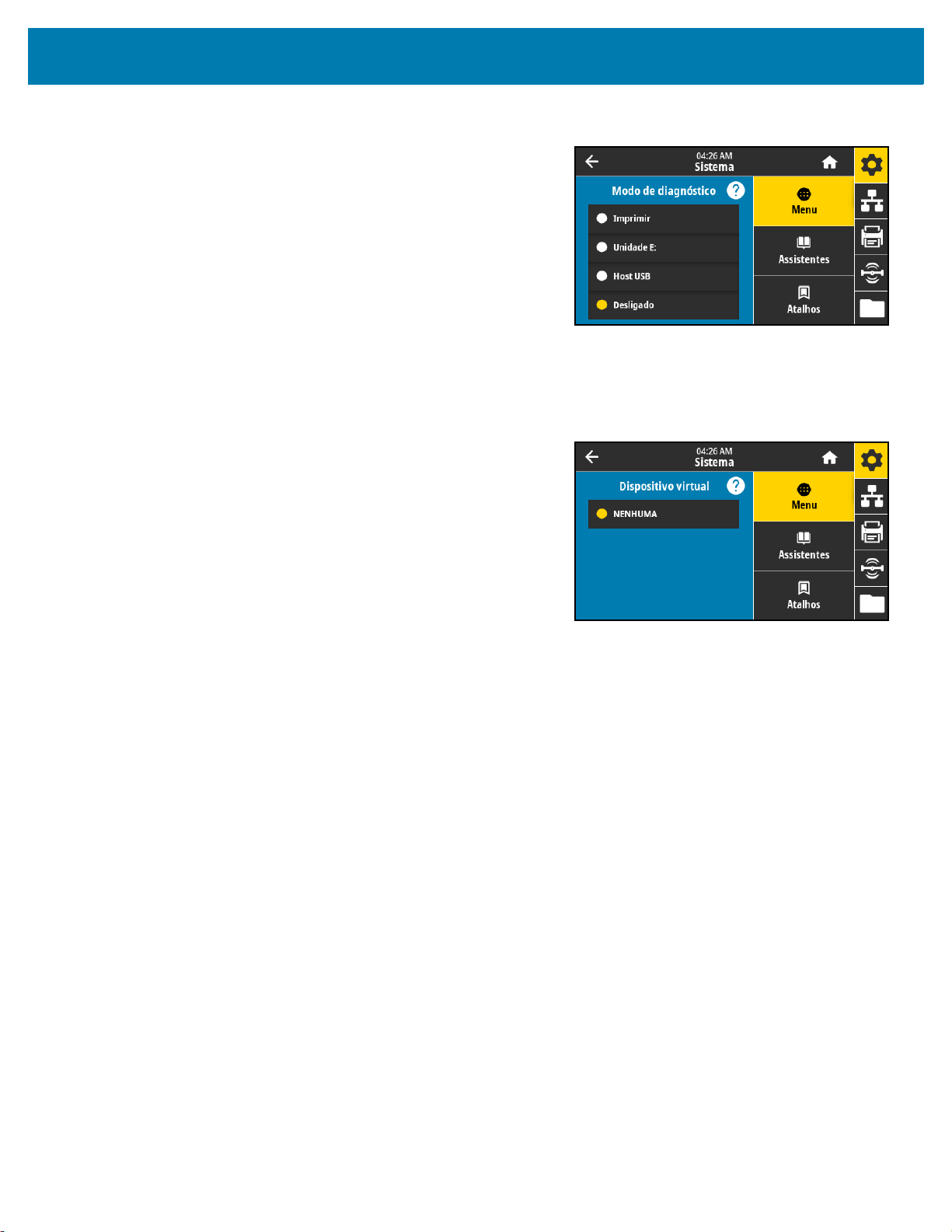
Configuração e ajuste da impressora
Sistema > Idioma do programa > Modo de diagnóstico
Ativar esta ferramenta de diagnóstico faz a impressora fornecer valores
hexadecimais para todos os dados que ela recebe. Os dados
hexadecimais são salvos ou impressos com base na seleção. Para
obter mais informações, consulte Uso do modo de diagnósticos de
comunicação na página 86.
Valores aceitos:
• Imprimir
• Unidade E:
• Host USB
• Desligado
Sistema > Idioma do programa > Dispositivo virtual
Se houver aplicativos do Dispositivo virtual instalados na impressora,
será possível exibir ou ativá-los/desativá-los a partir deste menu do
usuário. Para mais informações sobre Dispositivos virtuais, procure o
Dispositivo virtual apropriado no Guia do usuário ou fale com seu
revendedor local.
32

Configuração e ajuste da impressora
Sistema > Idioma do programa > ZBI
O Zebra Basic Interpreter (ZBI 2.0 ™ ) é uma opção de programação que
pode ser instalado em sua impressora. Se desejar adquirir esta opção,
entre em contato com um revendedor Zebra para obter mais informações.
Se programas ZBI tiverem sido transferidos por download para sua
impressora, será possível selecionar um deles para executar com este
item do menu. Se não houver nenhum programa na sua impressora,
NENHUM será listado.
Quando programas ZBI foram baixados mas nenhum está sendo
executado, a impressora lista todos os programas disponíveis. Para
executar um deles, toque em Executar (destacado em branco) embaixo
do nome do programa.
Depois que um programa estiver sendo executado, somente este programa é listado. Toque em Parar (destacado em
branco) para encerrar o programa.
Comando SGD usado:
Sistema > Configurações > Formato hora visor
Selecione o formato de hora usado pela impressora.
Valores aceitos:
• 12 horas
• 24 horas
zbi.key (identifica se a opção ZBI 2.0 está ativada ou desativada na impressora)
33

Configuração e ajuste da impressora
Sistema > Configurações > Nível de senha
Selecione o nível de proteção da senha para os itens do menu de usuário.
Valores aceitos:
• Selecionado
• Todos
• Nenhum
Comando(s) ZPL relacionado(s):
^KP (para alterar a senha da
impressora)
Sistema > Configurações > Digite a nova senha
Define uma nova senha da impressora para os itens de menu
protegidos pelo parâmetro anterior. A senha padrão da impressora é
1234.
Valores aceitos: Numerais 0 a 9
Comando(s) ZPL relacionado(s):
^KP
Sistema > Configurações > Ação de inicialização
Configure a ação que será tomada pela impressora durante a
sequência de inicialização.
Valores aceitos:
• CALIBRAR—Ajusta os níveis e os limites dos sensores,
determina o comprimento da etiqueta e avança a mídia até o
próximo rolo.
• AVANÇAR—Avança as etiquetas até o primeiro ponto de
registro.
• COMPRIMENTO—Determina o comprimento da etiqueta
utilizando os valores atuais do sensor e avança a mídia até o próximo rolo.
• SEM MOVIMENTO—Informa à impressora para não mover a mídia. É necessário verificar manualmente se o rolo
está posicionado corretamente ou pressionar FEED (Avançar) para posicionar o próximo rolo.
• CAL. RÁPIDA—Configura os limites da mídia e do rolo sem ajustar o ganho do sensor, determina o comprimento
da etiqueta e avança a mídia até o próximo rolo.
Comando(s) ZPL relacionado(s):
Comando SGD usado:
ezpl.power_up_action
^MF
Página web da impressora:
Exibir e modificar a opção Configurações da impressora > Calibração
34

Configuração e ajuste da impressora
Sistema > Configurações > Ação cabeç fechad
Configure a ação que será executada pela impressora quando o
cabeçote de impressão for fechado.
Valores aceitos:
• CALIBRAR—Ajusta os níveis e os limites dos sensores,
determina o comprimento da etiqueta e avança a mídia até o
próximo rolo.
• AVANÇAR—Avança as etiquetas até o primeiro ponto de
registro.
• COMPRIMENTO—Determina o comprimento da etiqueta
utilizando os valores atuais do sensor e avança a mídia até o próximo rolo.
• SEM MOVIMENTO—Informa à impressora para não mover a mídia. É necessário verificar manualmente se o rolo
está posicionado corretamente ou pressionar FEED (Avançar) para posicionar o próximo rolo.
• CAL. RÁPIDA—Configura os limites da mídia e do rolo sem ajustar o ganho do sensor, determina o comprimento
da etiqueta e avança a mídia até o próximo rolo.
Comando(s) ZPL relacionado(s):
Comando SGD usado:
ezpl.head_close_action
^MF
Página web da impressora:
Exibir e modificar a opção Configurações da impressora > Calibração
Sistema > Configurações > Orientação de exibição
Selecione o ângulo no qual o painel de controle é exibido.
Valores aceitos:
• 0—Exibição horizontal (padrão)
• 90—Exibição vertical, girado para a direita
• 180—Exibição horizontal, de cabeça para baixo
• 270—Exibição vertical, girado para a esquerda
Comando SGD usado:
display.orientation
Sistema > Configurações > Calibração da tela
Toque em cada cruz para calibrar a tela.
35

Configuração e ajuste da impressora
Sistema > Configurações > Restaurar padrões
Restaure configurações específicas da impressora, do servidor de
impressão e de rede de volta para os padrões de fábrica. Tenha
cuidado ao carregar os padrões porque todas as configurações
alteradas manualmente devem ser recarregadas.
Valores aceitos:
• IMPRESSORA—Restaura todas as configurações da
impressora, exceto as configurações de rede, para os padrões de
fábrica.
• REDE—Reinicializa o servidor de impressão com ou sem fio da
impressora. Com um servidor de impressão sem fio, a
impressora se associa novamente à rede sem fio.
• ÚLTIMO SALVO—Carrega as configurações do último salvamento permanente.
Comando(s) ZPL relacionado(s):
• IMPRESSORA—
• REDE— ^JUN
• ÚLTIMO SALVO— ^JUR
Tecla(s) do painel de controle:
• IMPRESSORA—Pressione AVANÇAR + PAUSAR durante a inicialização da impressora para redefinir os
parâmetros da impressora aos valores da fábrica.
• REDE—Pressione CANCELAR + PAUSAR durante a inicialização da impressora para redefinir os parâmetros da
rede aos valores da fábrica.
• ÚLTIMO SALVO—N/A
Página web da impressora:
• IMPRESSORA—Exibir e modificar a opção Configurações de impressora > Restaurar configuração padrão
• REDE—Configurações do servidor de impressão > Redefinir servidor de impressão
• ÚLTIMO SALVO—Exibir e modificar a opção Configurações de Impressora > Restaurar a configuração salva
^JUF
36

Configuração e ajuste da impressora
Sistema > Configurações > Imprimir: Config. do sistema
Imprime uma etiqueta de configuração da impressora. A seguir segue
uma etiqueta de amostra.
Comando(s) ZPL relacionado(s):
Tecla(s) do painel de controle:
Execute uma das opções a seguir:*
• Pressione CANCELAR durante a inicialização da impressora. (Anteriormente chamado de autoteste CANCELAR).
• Pressione AVANÇAR + CANCELAR por 2 segundos quando a impressora estiver no modo Pronto.
Página web da impressora:
Exibir e modificar a opção Configurações da impressora > Imprimir listas na etiqueta*
* Imprime uma etiqueta de configuração da impressora e uma etiqueta de configuração de rede.
~WC
37

Configuração e ajuste da impressora
Sistema > Economia de energia > Energy Star
Quando o modo Energy Star está ativado, a impressora entra em um
modo de “espera” após um período de inatividade, reduzindo, assim, o
consumo de energia. Pressione qualquer botão do painel de controle
para que a impressora volte ao estado ativo.
Valores aceitos:
• LIGADO
• DESLIGADO
Comando SGD usado:
•
power.energy_star.enable
power.energy_star_timeout
•
(para definir o tempo ocioso que ativará o modo Energy Star)
Menu de conexão
Conexão > Redes > Redefinir rede
IMPORTANTE: O servidor de impressão deve ser reinicializado para que as alterações das configurações de
rede sejam aplicadas.
Esta opção redefine o servidor de impressão com ou sem fio e salva
todas as alterações feitas em quaisquer configurações de rede.
Comando(s) ZPL relacionado(s):
Comando SGD usado:
Página web da impressora:
Configurações do servidor de impressão > Redefinir servidor
de impressão
Conexão > Redes > Rede primária
Exibir ou alterar se o servidor de impressão com ou sem fio é
considerado principal. É preciso selecionar qual deles é o principal.
Valores aceitos:
• Com fio
• Wi-Fi
device.reset
~WR
Comando(s) ZPL relacionado(s):
Comando SGD usado:
ip.primary_network
^NC
38

Configuração e ajuste da impressora
Conexão > Redes > Porta IP
Esta configuração da impressora se refere ao número da porta dos
servidores de impressão sem fio internos que o serviço de impressão
TCP está ouvindo. As comunicações TCP normais do host devem ser
direcionadas para esta porta.
Comando SGD usado:
•
internal_wired.ip.port
•
wlan.ip.port
Página web da impressora:
Exibir e modificar Configurações da impressora > Configuração da comunicação de rede > Configurações TCP/IP
Conexão > Redes > Porta alternativa IP
OBSERVAÇÃO: Os servidores de impressão compatíveis com este comando monitoram a porta primária e a
porta alternativa das conexões ao mesmo tempo.
Este comando configura o número da porta TCP alternativa.
Comando SGD usado:
•
internal_wired.ip.port_alternate
wlan.ip.port_alternate
•
Página web da impressora:
Exibir e modificar Configurações da impressora >
Configuração da comunicação de rede > Configurações TCP/IP
39

Configuração e ajuste da impressora
Conexão > Redes > Imprimir: Informação da rede
Imprime as configurações para qualquer servidor de impressão ou
dispositivo Bluetooth instalado. A seguir segue uma etiqueta de
amostra.
Comando(s) ZPL relacionado(s):
Tecla(s) do painel de controle:
Execute uma das opções a seguir:*
• Pressione CANCELAR durante a inicialização da impressora. (Anteriormente chamado de autoteste CANCELAR).
• Pressione AVANÇAR + CANCELAR por 2 segundos quando a impressora estiver no modo Pronto.
Página web da impressora:
Exibir e modificar a opção Configurações da impressora > Imprimir listas na etiqueta*
* Imprime uma etiqueta de configuração da impressora e uma etiqueta de configuração de rede.
~WL
40

Configuração e ajuste da impressora
Conexão > Redes > Agente de visibilidade
Quando a impressora está conectada a uma rede com ou sem fio, ela
tenta se conectar ao Serviço de visibilidade do ativo da Zebra por meio
do Conector da impressora Zebra com base na nuvem usando uma
conexão de soquete Web autenticada por certificado e criptografada.
A impressora envia dados de descoberta, configurações e dados de
alerta. Os dados impressos por meio de quaisquer formatos de etiqueta
NÃO são transmitidos.
Caso não deseje este recurso, desative esta configuração. Para obter
mais informações, consulte a observação do aplicativo “Desativar o
agente de visibilidade do ativo” em zebra.com.
Valores aceitos:
• Ligado
• Desligado
Comando SGD usado:
weblink.zebra_connector.enable
Página web da impressora:
Exibir e modificar a opção Configurações da impressora > Configuração de rede > Configurações de conexão
da nuvem
Conexão > Com fio > Protocolo IP com fio
IMPORTANTE: O servidor de impressão deve ser reinicializado para que as alterações das configurações de
rede sejam aplicadas. Consulte Conexão > Redes > Redefinir rede na página 38.
Este parâmetro informa se o usuário (permanente) ou o servidor
(dinâmico) seleciona o endereço IP do servidor de impressão com fio.
Quando uma opção dinâmica é escolhida, este parâmetro informa os
métodos pelos quais este servidor de impressão recebe o endereço IP
do servidor.
Valores aceitos:
• TODOS
• SOM. RESOL. IP
• RARP
• BOOTP
• DHCP
• DHCP E BOOTP
• PERMANENTE
Comando(s) ZPL relacionado(s):
Comando SGD usado:
internal_wired.ip.protocol
^ND
Página web da impressora:
Exibir e modificar a opção Configurações da impressora > Configuração da comunicação de rede >
Configurações TCP/IP
41

Configuração e ajuste da impressora
Conexão > Com fio > Endereço IP com fio
OBSERVAÇÃO: Para salvar as alterações desta configuração, configure Conexão > Com fio > Protocolo IP com
fio na página 41 como PERMANENTE e redefina o servidor de impressão (consulte Conexão > Redes >
Redefinir rede na página 38).
Exiba e, se necessário, altere o endereço IP com fio da impressora.
Valores aceitos: 000 a 255 para cada campo
Comando(s) ZPL relacionado(s):
^ND
Comando SGD usado:
internal_wired.ip.addr
Página web da impressora:
Exibir e modificar a opção Configurações da impressora >
Configuração da comunicação de rede > Configurações TCP/IP
Conexão > Com fio > Sub-rede com fio
OBSERVAÇÃO: Para salvar as alterações desta configuração, configure Conexão > Com fio > Protocolo IP com
fio na página 41 como PERMANENTE e redefina o servidor de impressão (consulte Conexão > Redes >
Redefinir rede na página 38).
Exiba e, se necessário, altere a máscara de sub-rede com fio.
Valores aceitos: 000 a 255 para cada campo
Comando(s) ZPL relacionado(s):
Comando SGD usado:
internal_wired.ip.netmask
^ND
Página web da impressora:
Exibir e modificar a opção Configurações da impressora >
Configuração da comunicação de rede > Configurações TCP/IP
Conexão > Com fio > Gateway com fio
OBSERVAÇÃO: Para salvar as alterações desta configuração, configure Conexão > Com fio > Protocolo IP com
fio na página 41 como PERMANENTE e redefina o servidor de impressão (consulte Conexão > Redes >
Redefinir rede na página 38).
Exiba e, se necessário, altere o gateway com fio padrão.
Valores aceitos: 000 a 255 para cada campo
Comando(s) ZPL relacionado(s):
Comando SGD usado:
internal_wired.ip.gateway
^ND
Página web da impressora:
Exibir e modificar Configurações da impressora >
Configuração da comunicação de rede > Configurações TCP/IP
42

Configuração e ajuste da impressora
Conexão > Com fio > Endereço MAC com fio
Exibir o endereço MAC (Controle de acesso à mídia) do servidor de
impressão com fio. Este valor não pode ser modificado.
Comando SGD usado:
Página web da impressora:
Exibir e modificar Configurações da impressora >
Configuração da comunicação de rede > Configurações TCP/IP
Conexão > Wi-Fi > Protocolo IP da Wi-Fi
IMPORTANTE: O servidor de impressão deve ser reinicializado para que as alterações das configurações de
rede sejam aplicadas. Consulte Conexão > Redes > Redefinir rede na página 38.
Este parâmetro informa se o usuário (permanente) ou o servidor
(dinâmico) seleciona o endereço IP do servidor de impressão sem fio.
Quando uma opção dinâmica é escolhida, este parâmetro informa os
métodos pelos quais este servidor de impressão recebe o endereço
IP do servidor.
Valores aceitos:
internal_wired.mac_addr
• TODOS
• SOM. RESOL. IP
• RARP
• BOOTP
• DHCP
• DHCP E BOOTP
• PERMANENTE
Comando(s) ZPL relacionado(s):
Comando SGD usado:
wlan.ip.protocol
^ND
Página web da impressora:
Exibir e modificar a opção Configurações da impressora > Configuração da comunicação de rede >
Configuração sem fio
43

Configuração e ajuste da impressora
Conexão > Wi-Fi > Endereço IP da Wi-Fi
OBSERVAÇÃO: Para salvar as alterações desta configuração, configure Conexão > Com fio > Protocolo IP com
fio na página 41 como PERMANENTE e redefina o servidor de impressão (consulte Conexão > Redes >
Redefinir rede na página 38).
Exiba e, se necessário, altere o endereço IP sem fio da impressora.
Valores aceitos: 000 a 255 para cada campo
Comando(s) ZPL relacionado(s):
Comando SGD usado:
•
ip.addr
•
wlan.ip.addr
Página web da impressora:
Exibir e modificar a opção Configurações da impressora > Configuração da comunicação de rede >
Configuração sem fio
Conexão > Wi-Fi > Sub-rede de Wi-Fi
^ND
OBSERVAÇÃO: Para salvar as alterações desta configuração, configure Conexão > Com fio > Protocolo IP com
fio na página 41 como PERMANENTE e redefina o servidor de impressão (consulte Conexão > Redes >
Redefinir rede na página 38).
Exiba e, se necessário, altere a máscara de sub-rede sem fio.
Valores aceitos: 000 a 255 para cada campo
Comando(s) ZPL relacionado(s):
Comando SGD usado:
wlan.ip.netmask
^ND
Página web da impressora:
Exibir e modificar Configurações da impressora > Configuração da
comunicação de rede > Configuração sem fio
Conexão > Wi-Fi > Gateway da Wi-Fi
OBSERVAÇÃO: Para salvar as alterações desta configuração, configure Conexão > Com fio > Protocolo IP com
fio na página 41 como PERMANENTE e redefina o servidor de impressão (consulte Conexão > Redes >
Redefinir rede na página 38).
Exiba e, se necessário, altere o gateway sem fio padrão.
Valores aceitos: 000 a 255 para cada campo
Comando(s) ZPL relacionado(s):
^ND
Comando SGD usado:
wlan.ip.gateway
Página web da impressora:
Exibir e modificar Configurações da impressora >
Configuração da comunicação de rede > Configuração sem fio
44

Configuração e ajuste da impressora
Conexão > Wi-Fi > Endereço Mac da Wi-Fi
Exibe o endereço MAC (Controle de acesso à mídia) do servidor de
impressão sem fio. Este valor não pode ser modificado.
Comando SGD usado:
Página web da impressora:
Exibir e modificar Configurações da impressora >
Configuração da comunicação de rede > Configuração sem fio
Conexão > Wi-Fi > ESSID
O ESSID (código de identificação da rede) identifica uma rede sem fio.
Especifique o ESSID para a configuração sem fio atual.
Valores aceitos: Sequência de 32 caracteres alfanuméricos
(padrão 125)
Comando SGD usado:
wlan.mac_addr
wlan.essid
Página web da impressora:
Exibir e modificar Configurações da impressora >
Configuração da comunicação de rede > Configuração sem fio
Conexão > Wi-Fi > Segurança da Wi-Fi
Selecione o tipo de segurança usado em sua rede sem fio.
Comando(s) ZPL relacionado(s):
Comando SGD usado:
wlan.security
^WX
Página web da impressora:
Exibir e modificar Configurações da impressora >
Configuração das comunicações de rede >
Configuração de criptografia sem fio
45

Configuração e ajuste da impressora
Conexão > Wi-Fi > Banda Wi-Fi
Defina uma banda preferencial para se conectar via Wi-Fi.
Valores aceitos:
• 2,4
• 5
• Todos
Comando SGD usado:
wlan.band_preference
Página web da impressora:
Exibir e modificar a opção Configurações da impressora > Configuração da comunicação de rede >
Configuração sem fio
Conexão > Wi-Fi > Código de país da Wi-Fi
IMPORTANTE: A lista de códigos de país é específica para cada impressora e depende do modelo de
impressora e sua configuração de rádio sem fio. A lista está sujeita a alteração, adição ou exclusão com qualquer
atualização de firmware, a qualquer momento, sem aviso.
O código de país define o país regulador para o qual o rádio sem fio
está configurado no momento.
Para determinar os códigos de país disponíveis em sua impressora,
envie o comando
! U1 getvar "wlan" para retornar todos os
comandos relacionados às configurações de Wi-Fi. Localize o comando
wlan.country.code nos resultados e exiba os códigos de país
disponíveis para a impressora.
Comando SGD usado:
wlan.country_code
Conexão > Bluetooth > Bluetooth
Selecione se o Bluetooth está ativado.
Valores aceitos:
• Ligado—Ativa o rádio Bluetooth.
• Desligado—Desativa o rádio Bluetooth.
Comando SGD usado:
bluetooth.enable
46
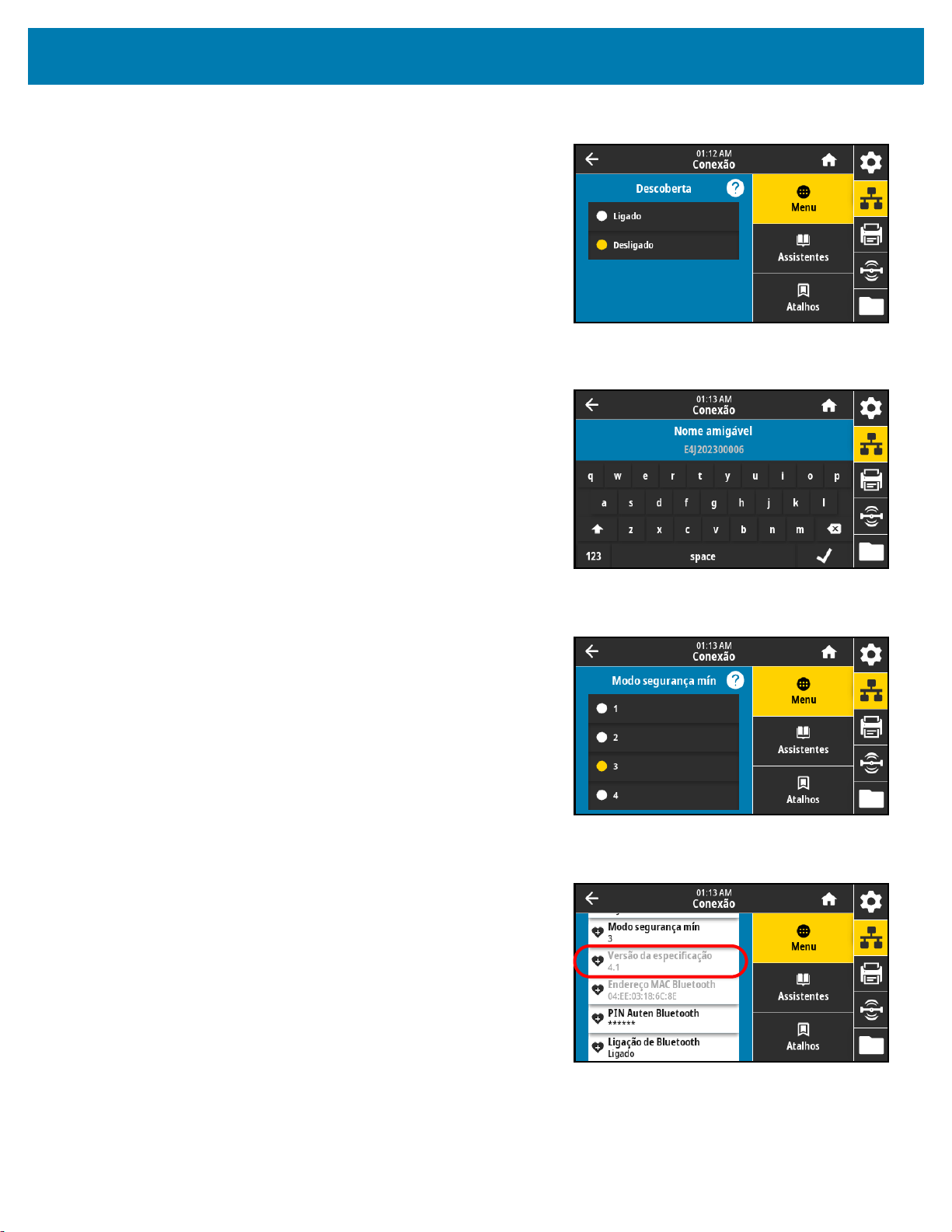
Configuração e ajuste da impressora
Conexão > Bluetooth > Descoberta
Seleciona se a impressora é "Localizável" para emparelhamento de
dispositivos por Bluetooth.
Valores aceitos:
• Ligado—Ativa o modo de descoberta Bluetooth.
• Desligado—Desativa o modo de descoberta Bluetooth.
Comando SGD usado:
bluetooth.discoverable
Conexão > Bluetooth > Nome amigável
Este comando define o nome amigável, que é usado durante a
descoberta do serviço. Para as alterações entrarem em vigor, você
deve desligar e ligar a impressora ou enviar o comando
device.reset
(consulte Conexão > Redes > Redefinir rede na página 38).
Se você não definir um nome amigável, o padrão dessa configuração
será o número de série da impressora.
Valores aceitos: Segmento de texto de 17 caracteres
Comando SGD usado:
bluetooth.friendly_name
Conexão > Bluetooth > Modo segurança mín
Esta configuração da impressora define o nível mínimo de segurança
que a impressora exige para uma conexão Bluetooth. Conexões que
tentarem usar um nível inferior serão recusadas.
Valores aceitos: 1–4
Comando SGD usado:
bluetooth.minimum_security_mode
Conexão > Bluetooth > Versão da especificação
Este parâmetro exibe o número de versão da biblioteca do Bluetooth.
Comando SGD usado:
bluetooth.version
47

Configuração e ajuste da impressora
Conexão > Bluetooth > Endereço MAC Bluetooth
Este parâmetro exibe o endereço do dispositivo Bluetooth.
Comando SGD usado:
Conexão > Bluetooth > PIN Auten Bluetooth
Defina o PIN usado quando a autenticação de Bluetooth estiver ativada
(Bluetooth 2.0 e anterior).
Comando SGD usado:
•
bluetooth.bluetooth_pin (para definir o PIN)
bluetooth.authentication (para ativar a autenticação)
•
bluetooth.address
Conexão > Bluetooth > Ligação de Bluetooth
Selecione se a impressora deve reter os detalhes de emparelhamentos
Bluetooth concluídos anteriormente.
Valores aceitos:
• Ligado—Ativa a conexão Bluetooth para reter as informações.
• Desligado—Desativa a conexão Bluetooth.
Comando SGD usado:
bluetooth.bonding
48

Configuração e ajuste da impressora
Menu Impressão
Imprimir > Qualidade da impressão > Tonalidade de escuro
Defina a tonalidade de escuro da impressão com a configuração mais
baixa, o que proporciona uma boa qualidade de impressão. Se a
configuração de tonalidade de escuro for muito alta, a impressão da
imagem da etiqueta poderá ficar comprometida, os códigos de barra
poderão não ser digitalizados corretamente, a fita poderá queimar ou
o cabeçote de impressão se desgastar prematuramente.
Valores aceitos: 0,0 a 30,0
Comando(s) ZPL relacionado(s):
•
^MD
~SD
•
Comando SGD usado:
Página web da impressora:
Exibir e modificar a opção Configurações de impressora > Configuração Geral > Tonalidade de escuro
Imprimir > Qualidade da impressão > Veloc. de impressão
Selecione a velocidade, em ips (polegadas por segundo), da impressão
de uma etiqueta. Velocidades de impressão mais lentas normalmente
produzem uma qualidade de impressão melhor.
Valores aceitos:
• ZE511 203 dpi = 2 a 18
• ZE511 300 dpi = 2 a 14
• ZE511 600 dpi = 2 a 6
• ZE521 203 dpi = 2 a 14
• ZE521 300 dpi = 2 a 12
Comando(s) ZPL relacionado(s):
Comando SGD usado:
Página web da impressora:
print.tone
^PR
media.speed
Exibir e Modificar as Configurações da Impressora > Configurações Gerais > Velocidade de Impressão
49

Configuração e ajuste da impressora
Imprimir > Qualidade da impressão > Tipo de impressão
Especifique se a impressora precisa de fita para a impressão. Se
precisar de assistência, consulte Eu preciso usar fita? na página 15.
Valores aceitos:
• Transf. térm—Usa fita e mídia de transferência térmica.
• Térmica direta—Usa mídia térmica direta e nenhuma fita.
Comando(s) ZPL relacionado(s):
Comando SGD usado:
ezpl.print_method
^MT
Página web da impressora:
Exibir e modificar Configurações de impressora > Configuração de mídia> Método de impressão
Imprimir > Qualidade de impressão > Lado da fita com tinta
Selecione se a fita está revestida no lado interno ou externo. Para
determinar qual lado da fita é revestido, consulte Como posso saber
qual lado da fita é revestido? na página 15.
Valores aceitos:
• Tinta para fora
• Tinta para dentro
Comando SGD usado:
ribbon.coating
50

Configuração e ajuste da impressora
Largura da fita
Comprimento da fita
300 metros 450 metros 600 metros
76 a 127 mm
(3 a 5 pol.)
Baixo Baixo Baixo
102 a 152 mm
(4 a 6 pol.)
Baixo Baixo ou Médio Baixo ou Médio
127 a 180 mm
(5 a 7.1 pol.)
Baixo ou Médio Médio Médio ou Alto
Imprimir > Qualidade de impressão > Tensão da fita
Selecione a configuração de tensão da fita apropriada para a largura ou
o tipo de mídia sendo impresso. Alta pode ser usado para a maioria das
mídias. A configuração correta é determinada pela combinação da
largura e do comprimento da fita. Se necessário, use um valor mais
baixo para mídia estreita ou brilhante.
Valores aceitos:
• Baixo
• Médio
• Alto
Comando(s) ZPL relacionado(s):
^JW
51

Configuração e ajuste da impressora
2
1
Imprimir > Qualidade da impressão > Tipo de mídia
Selecione o tipo de mídia de impressão que está em uso.
Valores aceitos:
• Contínua—Com mídia contínua, você deve incluir o comprimento da
etiqueta no formato da etiqueta (
• Espaço/Ranhura—Com mídia de espaço/ranhura, pode ser
necessário ajustar a posição do sensor de mídia transmissivo, que
localiza os indicadores de “início da etiqueta”, como ranhuras ou
furos na mídia ou espaços entre as etiquetas.
No conjunto do rolo de tração (1), deslize o indicador de posição do sensor (2) para mover o sensor.
^LL se estiver utilizando ZPL).
• Se a mídia usa espaços entre as etiquetas, posicione o sensor aproximadamente no centro da largura da
mídia.
• Se a mídia tiver ranhuras ou furos entre etiquetas, alinhe o sensor à ranhura ou ao furo na mídia.
•Marca—Alguns tipos de mídia têm marcas pretas impressas na parte de baixo do revestimento da mídia que
funcionam como indicadores de "início da etiqueta". O sensor de papel reflexivo detecta essas marcas pretas.
A oposição deste sensor não é ajustável. Se você que usar este tipo de papel, consulte Especificações de mídia na
página 130 para obter informação sobre os requisitos de marcas pretas.
Comando(s) ZPL relacionado(s):
Comando SGD usado:
ezpl.media_type
^MN
Página web da impressora:
Exibir e modificar a opção Configurações da impressora > Configuração de mídia > Tipo de mídia
52

Configuração e ajuste da impressora
Imprimir > Qualidade da impressão > Comprim etiq (pts)
Para mídia contínua, especifique o comprimento das etiquetas em uso,
em pontos. Para mídia não contínua, este valor é determinado durante
a calibração de mídia e não pode ser modificado.
Valores aceitos: 1 a 32000 (em pontos), não excede o comprimento
máximo da etiqueta
Comando(s) ZPL relacionado(s):
^LL
Comando SGD usado:
zpl.label_length
Imprimir > Qualidade da impressão > Largura da etiq. (pontos)
OBSERVAÇÃO: Larguras muito estreitas podem fazer com que partes do formato da etiqueta não sejam
impressas na mídia. Larguras muito grandes desperdiçam a memória de formatação e podem fazer com que a
impressora não imprima a etiqueta na íntegra e imprima no rolo de impressão. Esta configuração pode afetar a
posição horizontal do formato da etiqueta caso a imagem tenha sido invertida com o comando
Especifique a largura das etiquetas em uso, em pontos. O valor padrão
é a largura máxima da impressora, com base no valor de dpi (pontos
por polegada) do cabeçote de impressão.
Valores aceitos:
• ZE511 203 dpi = 0002 a 832
• ZE511 300 dpi = 0002 a 1228
• ZE511 600 dpi = 0002 a 2456
• ZE521 203 dpi = 0002 a 1344
• ZE521 300 dpi = 0002 a 1984
Comando(s) ZPL relacionado(s):
^PW
^POI ZPL II.
Comando SGD usado:
ezpl.print_width
Página web da impressora:
Exibir e modificar a opção Configurações da impressora > Configuração de mídia > Largura de impressão
53

Configuração e ajuste da impressora
Imprimir > Ajuste de imagem > Manuseio de mídia
Selecione um método de manuseio de mídia compatível com as opções
disponíveis na impressora. Consulte o Zebra Programming Guide
(Guia de programação Zebra) em zebra.com/manuals para obter mais
informações.
Valores aceitos:
Destacar, Remover, Rebobinar, Cortador, Corte Demorado,
Remoção s/ Revestim., Rebob. s/ Revestim., Rasgar s/ Revestim.,
Aplicador, Corte sem Rev., Corte Dem. s/ Rev, Fluxo
Comando(s) ZPL relacionado(s):
Comando SGD usado:
ezpl.print_mode
^MM
Página web da impressora:
Exibir e modificar Configurações de impressora > Configuração geral > Modo de impressão
Imprimir > Ajuste de imagem > Desloc linha dest
Se necessário, ajuste a posição da mídia sobre a barra de destaque
após a impressão.
• Números negativos movem a mídia para dentro da impressora de
acordo com o número especificado de pontos (a linha de destaque
se aproxima da borda da etiqueta que acabou de ser impressa).
• Números positivos movem a mídia para fora da impressora (a linha
de destaque se aproxima da borda inicial da próxima etiqueta).
Valores aceitos: –120 a +120
Comando(s) ZPL relacionado(s):
~TA
Comando SGD usado: ezpl.tear_off
Página web da impressora:
Exibir e modificar Configurações de impressora > Configuração geral > Destacar
54

Configuração e ajuste da impressora
Imprimir > Ajuste de imagem > Desloc horizontal da etiqueta
Se necessário, ajuste a posição da imagem horizontalmente na
etiqueta.
• Números negativos movem a borda esquerda da imagem em
direção à borda esquerda da etiqueta, de acordo com o número de
pontos selecionado.
• Números positivos movem a borda esquerda da imagem em direção
à borda direita da etiqueta.
Valores aceitos: -9999 a 9999
Comando(s) ZPL relacionado(s):
^LS
Comando SGD usado:
zpl.left_position
Página web da impressora:
Exibir e modificar a opção Configurações da impressora > Configuração avançada > Posição esquerda
Imprimir > Ajuste de imagem > Desloc vertical da etiqueta
Se necessário, ajuste a posição da imagem verticalmente na etiqueta.
• Números negativos movem a imagem para cima na etiqueta (na
direção do cabeçote de impressão).
• Números positivos movem a imagem mais para baixo na etiqueta
(na direção contrária ao cabeçote de impressão) de acordo com o
número de pontos especificado.
Valores aceitos: –120 a +120
Comando(s) ZPL relacionado(s):
^LT
Página web da impressora:
Exibir e Modificar as Configurações da Impressora > Configurações Gerais > Topo da Etiqueta
55

Configuração e ajuste da impressora
Imprimir > Ajuste de imagem > Inverter etiqueta
Quando esta opção está ativada, a imagem é impressa invertida na
mídia.
Valores aceitos:
• Ligado
• Desligado
Comando SGD usado: print.invert_label
Imprimir > Sensores > Calibrar
Esta opção ajusta os níveis e os limites dos sensores, determina o
comprimento da etiqueta e avança a mídia até o próximo rolo. Esta
opção é desativada quando o Tipo de mídia está configurado como
Contínuo e a Ação de cabeçote fechado configurada como Calibrar.
Página web da impressora: A calibração não pode ser iniciada pelas
páginas da web. Consulte nas seguintes páginas da web as
configurações que são feitas durante a calibração do sensor:
Exibir e modificar a opção Configurações da impressora > Calibração
Imprimir > Sensores > Calibração manual
Esta opção ajusta a sensibilidade dos sensores de mídia e fita, ajusta
os níveis e os limites dos sensores, determina o comprimento da
etiqueta e avança a mídia até o próximo rolo.
Comando(s) ZPL relacionado(s):
Comando SGD usado:
Tecla(s) do painel de controle:
Pressione PAUSAR + AVANÇAR + CANCELAR por 2 segundos
para iniciar a calibração.
Página web da impressora: A calibração não pode ser iniciada pelas páginas da web. Consulte nas seguintes páginas da
web as configurações que são feitas durante a calibração do sensor:
Exibir e modificar a opção Configurações da impressora > Calibração
ezpl.manual_calibration
~JC
56

Configuração e ajuste da impressora
Imprimir > Sensores > Sensor de etiqueta
IMPORTANTE: Este valor é definido durante a calibração do sensor. Estas configurações não devem ser
alteradas a menos que tenha sido solicitado pelo suporte técnico da Zebra Technical ou por um técnico de
manutenção autorizado.
Configure a sensibilidade do sensor de etiqueta
Valores aceitos: 0 a 255
Comando SGD usado:
Página web da impressora:
Exibir e modificar a opção Configurações da impressora >
Calibração
Imprimir > Sensores > Tipo de sensor
Selecione o sensor de mídia adequado para a mídia que você está
usando. O sensor reflexivo costuma ser usado somente para mídia de
marca preta. O sensor transmissivo costuma ser usado para outros
tipos de mídia.
Valores aceitos:
ezpl.label_sensor
• Transmissivo
• Reflexivo
Comando(s) ZPL relacionado(s):
Comando SGD usado:
device.sensor_select
^JS
Página web da impressora:
Exibir e modificar a opção Configurações da Impressora > Configuração de mídia
Imprimir > Sensores > Imprimir: Perfil do sensor
Mostra as configurações do sensor comparadas com as leituras atuais
do sensor. Para interpretar os resultados, consulte Impressão e
interpretação de um perfil do sensor na página 84.
Comando(s) ZPL relacionado(s):
~JG
Tecla(s) do painel de controle:
Pressione AVANÇAR + CANCELAR durante a inicialização da
impressora.
Página web da impressora:
Exibir e modificar Configurações da impressora > Imprimir listagens na etiqueta
57

Configuração e ajuste da impressora
Imprimir > Estação de impressão
Utilize este item do menu para preencher campos variáveis de um
formato de etiqueta e imprimir a etiqueta com um dispositivo de
interface humana (HID), como um teclado, balança ou scanner de
código de barras USB. Para utilizar essa opção, um formato de etiqueta
compatível deve estar armazenado na unidade E: da impressora.
Consulte os exercícios em Utilização de portas USB e do
Print Touch/NFC na página 111 para ver um exercício que utiliza este
recurso.
Ao inserir um HID em uma das portas USB da impressora, utilize esse
menu de usuário para selecionar um formulário na unidade E: da impressora. Após a solicitação para preencher todos os
campos variáveis de
^FN no formulário, você pode especificar a quantidade desejada de etiquetas a serem impressas.
Para obter mais informações sobre o uso do comando
^FN ou dos comandos SGD relacionados a este recurso, consulte
o Zebra Programming Guide (Guia de programação da Zebra) em zebra.com/manuals.
* Este item do menu pode ser usado somente quando um dispositivo USB estiver conectado a uma porta USB na impressora.
Comando SGD usado:
•
usb.host.keyboard_input (deve estar LIGADO)
usb.host.template_list
•
•
usb.host.fn_field_list
usb.host.fn_field_data
•
•
usb.host.fn_last_field
usb.host.template_print_amount
•
Imprimir > Aplicador > Modo porta aplicador
Controla como o sinal “Encerrar impressão” da porta do aplicador
funciona.
Valores aceitos:
• Desligado
• 1 = sinal Encerrar impressão normalmente alto e baixo apenas
quando a impressora está movendo a etiqueta para a frente.
• 2 = sinal Encerrar impressão normalmente baixo e alto apenas
quando a impressora está movendo a etiqueta para a frente.
• 3 = sinal Encerrar impressão normalmente alto e baixo por 20 ms
quando uma etiqueta estiver impressa e posicionada.
• 4 = sinal Encerrar impressão normalmente baixo e alto por 20 ms quando uma etiqueta estiver impressa e
posicionada.
Comando(s) ZPL relacionado(s):
Comando SGD usado:
device.applicator.end_print
^JJ
58

Configuração e ajuste da impressora
Imprimir > Aplicador > Inic. modo impres
Determina se o sinal "Iniciar impressão" da porta do aplicador está no
modo de nível ou modo pulsação.
Valores aceitos:
• Modo Pulsação—O sinal Iniciar impressão deve deixar de ser
declarado antes de poder ser declarado para a próxima etiqueta.
• Modo de Nível—O sinal Iniciar impressão não precisa deixar de
ser declarado para imprimir a próxima etiqueta. Desde que o
sinal Iniciar impressão seja baixo e uma etiqueta esteja
formatada, uma etiqueta será impressa.
Comando(s) ZPL relacionado(s):
Comando SGD usado:
device.applicator.start_print
^JJ
Imprimir > Aplicador > Erro na pausa
Determina como os erros da porta do aplicador são tratados pela
impressora. Ativar este recurso também faz com que o pin “Manutenção
necessária” seja declarado.
Valores aceitos:
• Ativado
• Desativado
Comando SGD usado:
device.applicator.error_on_pause
Página web da impressora:
Exibir e Modificar as Configurações da Impressora > Configurações Avançadas > Erro na Pausa
Imprimir > Aplicador > Reimpressão do aplic.
Especifica se um valor alto ou baixo é necessário para um aplicador
reimprimir uma etiqueta.
Ativa ou desativa o comando
~PR, que quando ativado, reimprime a
última etiqueta impressa. Também ativa o botão Reimprimir na tela
Inicial.
Comando(s) ZPL relacionado(s):
•
^JJ
~PR
•
Comando SGD usado:
device.applicator.reprint
59

Configuração e ajuste da impressora
Menu RFID
RFID > Status de RFID
Exibe o status do subsistema RFID da impressora.
Comando(s) ZPL relacionado(s):
Comando SGD usado: rfid.error.response
RFID > Teste de RFID
Durante o teste RFID, a impressora tenta ler e gravar em um
transponder. Nenhum movimento de impressora ocorre com esse teste.
1. Posicione a etiqueta RFID com o transponder sobre o conjunto da
antena RFID.
^HL ou ~HL
2. Toque em Iniciar.
Os resultados do teste são mostrados abaixo do botão Iniciar.
Comando SGD usado:
rfid.tag.test.execute
RFID > Calibrar RFID
OBSERVAÇÃO: Antes de executar este comando, carregue a impressora com mídia RFID, calibre a impressora,
feche o cabeçote de impressão e avance pelo menos uma etiqueta para assegurar que a calibração de etiquetas
começa a partir da posição correta.
Saia de todos os transponders antes e depois que a etiqueta estiver sendo calibrada. Isto permite que a
impressora determine as configurações de RFID que não codificam a etiqueta adjacente. Deixe uma porção de
mídia se estender para fora da impressora para permitir a retroalimentação durante o procedimento de calibração
da etiqueta.
Inicie a calibração de etiqueta para mídia RFID. (Não é o mesmo que a
calibração de fita e mídia.) Durante o processo, a impressora move a
mídia, calibra a posição da etiqueta RFID, e determina as configurações
ótimas para a mídia RFID sendo usada. Essas configurações incluem a
posição de programação, o elemento de antena e o nível de energia de
leitura/gravação a serem usados. Consulte o RFID Programming Guide
3 (Guia de programação de RFID 3) para obter mais informações.
Comando(s) ZPL relacionado(s):
rfid.tag.test.content e
^HR
Comando SGD usado:
rfid.tag.calibrate
60

Configuração e ajuste da impressora
RFID > Potência de leitura de RFID
Se a potência de leitura desejada não for alcançada pela calibração de
etiqueta RFID, um valor pode ser modificado.
Valores aceitos: 0 a 30
Comando(s) ZPL relacionado(s):
^RW
Comando SGD usado:
rfid.reader_1.power.read
Página web da impressora:
Exibir e modificar a opção Configurações da impressora >
Configuração RFID > RFID READ PWR (ALIM. LEITURA RFID)
RFID > Potência de gravação de RFID
Se a potência de gravação desejada não for alcançada pela calibração
de etiqueta RFID, um valor pode ser modificado.
Valores aceitos: 0 a 30
Comando(s) ZPL relacionado(s):
Comando SGD usado:
rfid.reader_1.power.write
^RW
Página web da impressora:
Exibir e modificar a opção Configurações da impressora >
Configuração RFID > POT. GRAV RFID
RFID > Antena de RFID
Se a antena desejada não for alcançada pela calibração de etiqueta
RFID, um valor pode ser especificado.
Valores aceitos:
A1, A2, A3, A4, A5, A6, A7
B1, B2, B3, B4, B5, B6, B7
Comando(s) ZPL relacionado(s):
Comando SGD usado:
rfid.reader_1.antenna_port
^RW
Página web da impressora:
Exibir e modificar a opção Configurações da impressora > Configuração RFID > ANTENA DE RFID
61

Configuração e ajuste da impressora
RFID > Redefinir contagem válida
Redefine o contador de etiquetas válido de RFID para zero.
Comando(s) ZPL relacionado(s):
Comando SGD usado:
odometer.rfid.valid_resettable
RFID > Redef. contag. com lacuna
Redefine o contador de etiquetas com lacuna de RFID para zero.
Comando(s) ZPL relacionado(s):
Comando SGD usado:
odometer.rfid.void_resettable
~RO
~RO
RFID > Posição do programa de RFID
Se a posição de programação desejada (posição leitura/gravação) não
for alcançada pela calibração de etiqueta RFID, um valor pode ser
modificado.
Valores aceitos:
• F0 a Fxxx (onde xxx é o comprimento da etiqueta em milímetros
ou 999, o que for menor)—A impressora avança a etiqueta na
distância especificada e então começa a programação.
• B0 a B30—A impressora retrocede a etiqueta na distância
especificada e então começa a programação. Para considerar o
retrocesso, deixe revestimento de mídia vazia sair da frente da impressora ao usar uma posição de programação
reversa.
Comando(s) ZPL relacionado(s):
Comando SGD usado:
rfid.position.program
^RS
Página web da impressora:
Exibir e modificar a opção Configurações da impressora > Configuração RFID > POSIÇÃO DO PROGRAMA
62

Configuração e ajuste da impressora
RFID > Ler dados de RFID
Lê e devolve o dado da etiqueta especificado da etiqueta RFID
localizada na antena RFID. Não ocorre nenhum movimento de
impressora enquanto os dados da etiqueta estão sendo lidos. O
cabeçote de impressão pode ser aberto ou fechado.
1. Posicione a etiqueta RFID com o transponder sobre a antena RFID.
2. Toque em Ler dados de RFID.
Os resultados do teste são mostrados no monitor.
Comando(s) ZPL relacionado(s):
^RF
Comando SGD usado:
•
rfid.tag.read.content
•
rfid.tag.read.execute
RFID > Código de país de RFID
Define o código de país do leitor de RFID. O código de país é restrito de
acordo com o código de região atribuído ao leitor e, em algumas
instâncias, não pode ser modificado. Somente os países disponíveis
para a sua região estão listados.
Comando SGD usado:
rfid.country_code
63

Configuração e ajuste da impressora
Menu armazenamento
Armazenamento > USB > Copiar: Arquivos para USB
Selecione os arquivos da impressora a serem armazenados em uma
unidade flash USB.
1. Insira uma unidade flash USB na porta USB da impressora.
A impressora lista os arquivos disponíveis.
2. Toque na caixa ao lado dos arquivos desejados. Selecionar tudo
também está disponível.
3. Toque na marca de seleção para copiar os arquivos selecionados.
Comando SGD usado:
Armazenamento > USB > Copiar: Arq. p/ impressora
Selecione os arquivos a serem copiados a partir de uma unidade flash
USB para a impressora.
1. Insira uma unidade flash USB na porta USB da impressora.
A impressora lista os arquivos disponíveis.
2. Toque na caixa ao lado dos arquivos desejados. Selecionar tudo
também está disponível.
3. Toque na marca de seleção para copiar os arquivos selecionados.
Comando SGD usado:
Armazenamento > USB > Copiar: Config. para USB
Use esta função para copiar informações de configuração da
impressora em um dispositivo de armazenamento em massa USB,
como uma unidade flash USB, que está conectado em uma das portas
USB da impressora. Isso torna as informações acessíveis sem precisar
imprimir etiquetas físicas.
Comando(s) ZPL relacionado(s):
configuração da impressora devolvidas ao computador host.
Página web da impressora:
usb.host.write_list
usb.host.read_list
^HH—Retorna as informações de
• Página inicial da impressora > Exibir configuração da impressora
(para exibir as informações de configuração da impressora no seu navegador)
• Exibir e modificar a opção Configurações da impressora > Imprimir listagens na etiqueta
(para imprimir as informações de configuração em etiquetas)
64

Configuração e ajuste da impressora
Armazenamento > USB > Imprimir: De USB
Selecione os arquivos a serem impressos a partir de uma unidade
flash USB.
1. Insira uma unidade flash USB na porta USB da impressora.
A impressora lista os arquivos disponíveis.
2. Toque na caixa ao lado dos arquivos desejados. Selecionar tudo
também está disponível.
3. Toque na marca de seleção para imprimir os arquivos selecionados.
Comando SGD usado:
Armazenamento > Imprimir listas de ativos
Imprima as informações específicas em uma ou mais etiquetas.
Valores aceitos:
• Formatos—Imprime os formatos disponíveis armazenados na
RAM, memória Flash ou cartão de memória opcional da
impressora.
• Imagens—Imprime as imagens disponíveis armazenadas na
memória RAM da impressora, memória flash ou cartão de
memória opcional.
• Fontes—Imprime as fontes disponíveis na impressora, incluindo as fontes da impressora padrão, além de todas as
fontes opcionais. As fontes podem estar armazenadas na memória RAM ou Flash.
• Códigos de barras—Imprime os códigos de barra disponíveis na impressora. Os códigos de barras podem estar
armazenados na memória RAM ou Flash.
• Tudo—Imprime as etiquetas anteriores além da etiqueta de configuração da impressora e a etiqueta de
configuração de rede.
Comando(s) ZPL relacionado(s):
Página web da impressora:
usb.host.read_list
^WD
Exibir e modificar Configurações da impressora > Imprimir listagens na etiqueta
Armazenamento > Imprimir de E:
Selecione os arquivos que serão impressos a partir da unidade E: da
impressora.
1. Toque em Imprimir de E:.
A impressora lista os arquivos disponíveis.
2. Toque na caixa ao lado dos arquivos desejados. Selecionar tudo
também está disponível.
3. Toque na marca de seleção para imprimir os arquivos selecionados.
65

Configuração e ajuste da impressora
Posição de transferência e ajuste da pressão do cabeçote de impressão
Os botões de alternância da pressão do cabeçote podem ser ajustados para criar mais ou menos
pressão, conforme necessário. Eles também podem ser movidos de um lado para outro para ajustar a
pressão em determinadas áreas.
Se os botões de alternância não forem posicionados corretamente ou ajustados para aplicar a pressão
correta, os seguintes tipos de problemas podem surgir:
• a mídia ou a fita podem escorregar
• a fita pode enrugar
• a mídia pode mover-se de um lado para outro durante a impressão
• a impressão pode ficar muito clara ou muito escura de um lado da mídia
Use a menor pressão possível do cabeçote de impressão para obter impressão de boa qualidade.
Pressões mais altas podem levar ao desgaste prematuro dos elementos do cabeçote de impressão.
Alteração da posição de transferência
OBSERVAÇÃO: A imagem mostrada nesta seção representa um modelo à direita (LD). A imagem de um
modelo à esquerda (LE) seria uma imagem espelhada.
1. Libere o conjunto do cabeçote de impressão para reduzir a pressão nas transferências.
66

Configuração e ajuste da impressora
2.
Solte contraporca na parte superior da transferência a ser movida.
3. Reposicione a transferência conforme necessário para exercer uma pressão uniforme na mídia. Em
mídias muito estreitas, posicione a transferência interna sobre o centro da mídia e diminua a pressão
na transferência externa.
67

Configuração e ajuste da impressora
4.
Aperte a contraporca.
5. Trave o conjunto do cabeçote de impressão.
.
68

Configuração e ajuste da impressora
Transferência interna (mais próxima
do corpo da impressora)
Transferência externa (mais longe
do corpo da impressora)
Ajuste da pressão do cabeçote de impressão
Se o posicionamento correto das transferências não resolver o problema de qualidade de impressão ou
algum outro problema, tente ajustar a pressão do cabeçote de impressão. Para maximizar a vida útil do
cabeçote de impressão, use a pressão mais baixa que proporcione a qualidade de impressão desejada.
OBSERVAÇÃO: A imagem mostrada nesta seção representa um modelo à direita (LD). A imagem de um
modelo à esquerda (LE) seria uma imagem espelhada.
1. Você está tendo algum dos seguintes problemas?
Se a mídia... Então...
Requer pressão mais alta geral para
imprimir bem
Requer pressão mais baixa geral para
imprimir bem
2. Se a pressão geral não for um problema, inicie um Autoteste PAUSAR na página 83.
3. Ao imprimir etiquetas, use o painel de controle para diminuir a configuração de tonalidade de escuro
Aumente a pressão em ambas as transferências. Continue
com etapa 5 na página 70.
Diminua a pressão em ambas as transferências. Continue com
etapa 5 na página 70.
até que as etiquetas sejam impressas em cinza em vez de preto. (Consulte Imprimir > Qualidade da
impressão > Tonalidade de escuro na página 49).
69

Configuração e ajuste da impressora
Aumentar pressão Diminuir pressão
4.
Você está com algum dos problemas a seguir?
Se a mídia...
Imprime muito claro no lado esquerdo
da etiqueta.
Imprime muito claro no lado direito da
etiqueta.
Então para impressoras à direita
(LD)...
Aumente a pressão na transferência
interna.
Aumente a pressão na transferência
externa.
Desloca-se à esquerda ao imprimir Aumente a pressão na transferência
externa.
OU
Diminua a pressão na transferência
interna.
Desloca-se à direita ao imprimir Aumente a pressão na transferência
interna.
OU
Diminua a pressão na transferência
externa.
5. Para fazer ajustes na pressão do cabeçote de impressão:
a. Solte a porca serrilhada superior na transferência a ser ajustada.
Então para impressoras à esquerda
(LE)...
Aumente a pressão na transferência
externa.
Aumente a pressão na transferência
interna.
Aumente a pressão na transferência
interna.
OU
Diminua a pressão na transferência
externa.
Aumente a pressão na transferência
externa.
OU
Diminua a pressão na transferência
interna.
b. Aumente ou diminua a pressão girando a porca inferior.
70

Configuração e ajuste da impressora
c.
Mantenha a porca inferior na posição correta e aperte a porca serrilhada superior.
6. Se necessário, reinicie um Autoteste PAUSAR na página 83.
7. Ao imprimir etiquetas, use o painel de controle para aumentar a configuração de tonalidade de escuro
até que as etiquetas voltem a ser impressas em preto em vez de cinza. (Consulte Imprimir > Qualidade
da impressão > Tonalidade de escuro na página 49).
8. Verifique a qualidade da impressão e, se necessário, repita este procedimento até que a pressão do
cabeçote esteja adequada.
71

Manutenção de rotina
A rotina de manutenção preventiva é uma parte fundamental na operação normal da impressora. A boa
manutenção da impressora minimiza possíveis problemas que poderão surgir e ajuda a manter os
padrões da qualidade de impressão.
Com o tempo, o movimento da mídia ou fita pelo cabeçote de impressão desgasta o revestimento protetor de
cerâmica, expondo e eventualmente danificando os elementos de impressão (pontos). Para evitar a abrasão:
• Limpe o cabeçote de impressão com frequência.
• Minimize as configurações de pressão do cabeçote de impressão e de temperatura (tonalidade de
escuro) otimizando o equilíbrio entre as duas.
• Quando utilizar o modo Transferência Térmica, verifique se a fita tem a mesma largura ou é mais larga
do que a mídia para evitar a exposição do cabeçote de impressão ao material mais abrasivo de etiqueta.
IMPORTANTE: A Zebra não se responsabiliza pelos danos provocados pelo uso de fluidos de limpeza
nesta impressora.
Programação e procedimentos de limpeza
Os procedimentos específicos de limpeza são descritos nesta seção. A Tabela 1 mostra a programação
recomendada de limpeza. Esses intervalos servem apenas como referência. Talvez seja necessário
limpar mais frequentemente, dependendo da aplicação e da mídia.
.
Tabela 1 Programação de limpeza recomendada
Área Método Intervalo
Cabeçote de impressão Solvente* Modo Térmica Direta: Após cada rolo de mídia (ou
Rolo de impressão Solvente*
Rolo de tração Solvente*
Rolo de remoção Solvente*
Sensores de mídia Jato de ar
Sensor de fita Jato de ar
Caminho da mídia Solvente*
Caminho da fita Solvente*
Barra de destaque/remoção Solvente*
*A Zebra recomenda utilizar o Kit de manutenção preventiva (n/p 47362 ou n/p 105950-035 - embalagens múltiplas). No
lugar desse kit, é possível usar um cotonete limpo embebido em álcool isopropílico 99,7%.
152,4 m [500 pés] de mídia sanfonada).
Modo Transferência Térmica: Após cada rolo de fita.
72

Manutenção de rotina
Limpeza do exterior, do compartimento da mídia e dos sensores
Com o passar do tempo, poeira, sujeira e outros fragmentos podem se acumular dentro e fora da
impressora, especialmente em ambientes particularmente hostis.
Parte externa da impressora
É possível limpar as superfícies externas da impressora com um pano limpo que não solte fios e um
pouco de detergente neutro, se necessário. Não use produtos de limpeza ou solventes que sejam fortes
ou abrasivos.
IMPORTANTE: A Zebra não se responsabiliza pelos danos provocados pelo uso de fluidos de limpeza
nesta impressora.
Compartimentos e sensores de mídia
Utilize uma escova ou um aspirador de pó para remover qualquer resíduo acumulado de papel e poeira
dos caminhos da mídia e da fita e dos sensores.
Limpeza do cabeçote de impressão e rolos
Uma qualidade de impressão inconsistente, como lacunas no código de barras ou nos gráficos, pode
indicar um cabeçote de impressão sujo. Para a programação recomendada de limpeza, consulte a
Programação e procedimentos de limpeza na página 72.
CUIDADO — DESCARGA ELETROSTÁTICA: Antes de tocar no conjunto do cabeçote de impressão,
descarregue a energia estática acumulada tocando na carcaça de metal da impressora ou utilizando uma
pulseira e um tapete antiestático.
1. Desligue (O) a impressora.
2. Abra a tampa de mídia.
73

Manutenção de rotina
3.
Remova a mídia e a fita.
4. Libere o conjunto do cabeçote de impressão.
5. Pressione o botão de liberação no conjunto do rolo de tração superior e permita que o conjunto incline
para cima.
74

Manutenção de rotina
1 2 3
CUIDADO — SUPERFÍCIE QUENTE: O cabeçote pode estar quente e causar queimaduras graves.
Deixe-o esfriar.
6. Limpe o cabeçote de impressão.
a. Utilizando o cotonete do Kit de manutenção preventiva (n/p 47362 ou n/p 105950-035 para
embalagens múltiplas), limpe os elementos de impressão (faixa cinza) de uma extremidade à outra.
No lugar desse kit, use um pano que não solte fios embebido em álcool isopropílico 99,7%.
b. Deixe o solvente evaporar.
7. Limpe os rolos.
a. Use o cotonete ou pano que não solta fios para limpar o rolo de tração (1), rolo de remoção (2) e
rolo de impressão (3). Gire os rolos durante a limpeza.
b. Deixe o solvente evaporar.
75

Manutenção de rotina
OBSERVAÇÃO: Se a qualidade de impressão não melhorar após a realização deste procedimento, limpe
o cabeçote de impressão com o filme de limpeza Save-a-Printhead. Entre em contato com um distribuidor
autorizado da Zebra para obter mais informações.
8. Recarregue a fita e o papel (se usado).
9. Feche o conjunto do rolo de tração superior.
10. Trave o conjunto do cabeçote de impressão.
.
11. Feche a tampa de mídia.
76

Remoção de fita usada
LE LD
LE LD
Remova a fita usada da bobina de recolhimento de fita sempre que trocar o rolo de fita.
1. A fita acabou?
• Sim — Continue com etapa 2.
• Não — Corte ou rasgue a fita antes da bobina de recolhimento de fita.
Manutenção de rotina
2. Deslize o núcleo com a fita usada para fora da bobina de recolhimento de fita.
3. Descarte a fita usada. Reutilize o núcleo vazio da bobina de suprimento de fita movendo-o para a
bobina de recolhimento de fita.
77

Manutenção de rotina
Substituição dos componentes da impressora
Alguns componentes da impressora, como o cabeçote e o rolo de impressão, se desgastam com o passar
do tempo e podem ser substituídos com facilidade. A limpeza regular pode prolongar a vida útil de alguns
desses componentes. Consulte a Tabela 1 na página 72 para saber os intervalos de limpeza
recomendados.
Solicitação de peças de reposição
As impressoras da Zebra ™ foram projetadas para funcionar apenas com cabeçotes de impressão Zebra
genuínos, maximizando, portanto, a segurança e a qualidade de impressão. Entre em contato com um
revendedor autorizado da Zebra para obter mais informações.
Reciclagem de componentes da Impressora
A maioria dos componentes desta impressora pode ser reciclada. A placa lógica principal da
impressora inclui uma bateria que deverá ser descartada adequadamente.
Não descarte nenhum componente da impressora em lixo comum. Descarte a bateria de
acordo com os regulamentos locais e recicle os outros componentes da impressora conforme
os padrões e as normas locais. Para obter mais informações, consulte zebra.com/environment.
Armazenamento da Impressora
Caso não utilize a impressora imediatamente, embale-a novamente com o material original. É possível
armazenar a impressora nas seguintes condições:
• Temperatura: -40 °C a 140 °F (-40 °C a 60 °C)
• Umidade relativa: 5% a 85% sem condensação
Lubrificação
Não é preciso lubrificar esta impressora.
CUIDADO — DANOS AO PRODUTO: Alguns lubrificantes disponíveis no mercado podem danificar o
acabamento e o funcionamento das peças mecânicas da impressora.
78

Solução de problemas
Esta seção fornece informações sobre erros e como solucioná-los. Estão incluídos testes de
diagnóstico variados.
79

Diagnóstico e solução de problemas
Análise da qualidade do código de barras
A Figura 1 mostra como as configurações da impressora, como tonalidade de escuro e velocidade de
impressão, podem afetar a qualidade dos códigos de barras. Defina a tonalidade de escuro da impressão
com a configuração mais baixa, o que proporciona uma boa qualidade de impressão. A Assistência de
qualidade de impressão em Execução do Assistente de impressão e impressão de uma etiqueta de teste
na página 27 pode ajudar a determinar as melhores configurações.
Figura 1 Comparação de tonalidade de escuro de códigos de barras
Muito escuro
As etiquetas muito escuras são identificadas facilmente. Elas podem estar legíveis, mas não dentro das
especificações.
• As barras de um código de barras normal aumentam de tamanho.
• As aberturas em caracteres alfanuméricos pequenos podem ser preenchidas com tinta.
• As barras e os espaços de um código de barras rotacionado aparecem juntos.
Levemente escuro
As etiquetas levemente escuras não são tão óbvias.
• O código de barras normal estará dentro das especificações.
• Os pequenos caracteres alfanuméricos estarão em negrito e poderão estar levemente preenchidos.
• Os espaços de um código de barras girado são pequenos quando comparados ao código dentro das
especificações, tornando-o ilegível.
80

Diagnóstico e solução de problemas
Dentro das especificações
Um código de barras "dentro das especificações" pode ser confirmado apenas por um verificador, mas
deve exibir algumas características visíveis.
• O código de barras normal terá barras completas e uniformes e espaços distintos e claros.
• O código de barras girado terá barras completas e uniformes e espaços distintos e claros. Embora não
pareça tão bom quanto um código de barras levemente escuro, ele está dentro das especificações.
• Nos estilos normal e girado, os pequenos caracteres alfanuméricos parecem completos.
Levemente claro
Em alguns casos, etiquetas levemente claras são preferíveis em relação às levemente escuras.
• Os códigos de barras normais e girados estarão dentro das especificações.
• Caracteres alfanuméricos pequenos podem não estar completos.
Muito claro
As etiquetas muito claras são identificadas facilmente.
• Os códigos de barra normal e girado têm barras e espaços incompletos.
• Os pequenos caracteres alfanuméricos são ilegíveis.
81

Diagnóstico e solução de problemas
Etiqueta de configuração da impressora Etiqueta de configuração da rede
Etiquetas de configuração
Alguns dos itens de diagnóstico mais comumente usados são a etiqueta de configuração da impressora e
a etiqueta de configuração da rede. Etiquetas de amostra estão mostradas na Figura 2. Analisar as
informações nessas etiquetas pode ajudar a resolver problemas em potencial.
Para imprimir uma etiqueta de configuração da impressora, toque em Menu > Configurações > Imprimir:
Configurações do sistema.
Para imprimir uma etiqueta de configuração de rede, toque em Menu > Conexão > Redes > Imprimir:
Informação da rede.
Figura 2 Etiquetas de amostra
82

Autoteste PAUSAR
Use este autoteste para fornecer as etiquetas de teste necessárias ao realizar ajustes nas partes
mecânicas da impressora ou determinar se algum elemento do cabeçote de impressão não está
funcionando. A Figura 3 exibe uma amostra de impressão.
Figura 3 Etiqueta do autoteste PAUSAR
1. Desligue (O) a impressora.
2. Mantenha pressionado o botão PAUSAR ao ligar (I) a impressora. Pressione PAUSAR até a primeira
luz do painel de controle apagar.
Diagnóstico e solução de problemas
• O autoteste inicial imprime 15 etiquetas na menor velocidade da impressora e pausa
automaticamente a impressora. Toda vez que PAUSAR for pressionado, serão impressas 15
etiquetas adicionais.
• Enquanto a impressora estiver em pausa, pressionar CANCELAR altera o autoteste. Cada vez que
o botão PAUSAR for pressionado, serão impressas 15 etiquetas a 152 mm (6 pol.) por segundo.
• Enquanto a impressora estiver em pausa, pressionar CANCELAR novamente altera o autoteste
novamente. Cada vez que o botão PAUSAR for pressionado, serão impressas 50 etiquetas na
menor velocidade da impressora.
• Enquanto a impressora estiver em pausa, pressionar novamente CANCELAR altera o autoteste
pela terceira vez. Cada vez que o botão PAUSAR for pressionado, serão impressas 50 etiquetas a
152 mm (6 pol.) por segundo.
• Enquanto a impressora estiver em pausa, pressionar novamente CANCELAR altera o autoteste
pela quarta vez. Cada vez que o botão PAUSAR for pressionado, serão impressas 15 etiquetas na
velocidade máxima da impressora.
3. Para sair desse autoteste a qualquer momento, mantenha pressionado o botão CANCELAR.
83

Diagnóstico e solução de problemas
1
2
3
4
5
4
5
4
1
2
3
4
4
4
5
5
5
4
5
Impressão e interpretação de um perfil do sensor
Toque em Menu > Imprimir > Qualidade de impressão > Imprimir: Perfil do sensor para imprimir uma
imagem do perfil do sensor (que se estende por várias etiquetas). Use a imagem de perfil do sensor para
solucionar as seguintes situações:
• A impressora tem dificuldade de determinar espaços (rolo) entre as etiquetas.
• A impressora identifica incorretamente áreas impressas anteriormente sobre uma etiqueta como
espaços (rolo).
• A impressora não consegue detectar a fita.
Compare os resultados com os exemplos mostrados nesta seção. Se for necessário ajustar a
sensibilidade dos sensores, calibre a impressora (consulte Calibração dos sensores de fita e de mídia na
página 26).
Perfil do sensor de mídia
A linha etiquetada MÍDIA (1) no perfil do sensor indica as leituras do sensor de mídia. As configurações do
limite do sensor de mídia são indicadas pelo ROLO (2). O limite do fim da mídia é indicado por SEM (3).
Os picos para cima ou para baixo (4) indicam as divisões entre as etiquetas (o rolo, ranhura ou marca
preta) e as linhas entre os picos (5) indicam onde as etiquetas estão localizadas.
Se for comparar a impressão do perfil do sensor ao comprimento da mídia, as pontas devem estar na
mesma distância separadas como espaços na mídia. Se as distâncias não forem iguais, a impressora
pode estar com dificuldade para determinar a localização dos espaços.
Figura 4 Perfil do sensor de mídia (Mídia de espaço/ranhura)
Figura 5 Perfil do sensor de mídia (Mídia de marca preta)
84

Perfil do sensor de fita
1
2
A linha etiquetada FITA (1) no perfil do sensor indica as leituras do sensor da fita. A configuração do limite
do sensor de fita é indicada por SEM (2). Se as leituras de fita estiverem abaixo do valor limite, a
impressora não reconhece que a fita está carregada.
Diagnóstico e solução de problemas
85

Diagnóstico e solução de problemas
Uso do modo de diagnósticos de comunicação
O teste de diagnóstico de comunicação é uma ferramenta de solução de problemas para verificar a
interconexão entre a impressora e o computador host. Quando a impressora está no modo Diagnóstico,
ela imprime todos os dados recebidos do computador host como caracteres ASCII diretos, com os
valores hexadecimais abaixo do texto ASCII. A impressora imprime todos os caracteres recebidos,
inclusive os códigos de controle, como RC (retorno do carro). A Figura 6 mostra uma etiqueta de teste
típico deste teste.
Figura 6 Exemplo de etiqueta do modo de diagnóstico de comunicações
1. Configure a largura da etiqueta igual ou inferior à largura da mídia sendo usada para o teste.
Toque em Configurações > Configurações de mídia para acessar a configuração de largura
da etiqueta.
2. Toque em Menu > Sistema > Idioma do programa > Modo de diagnóstico e altere a configuração
para Imprimir.
A impressora entra no modo Diagnóstico e imprime todos os dados recebidos do computador host em
uma etiqueta de teste.
OBSERVAÇÃO: Outras opções para este modo incluem E:Drive para salvar a saída no disco rígido da
impressora e Porta USB para salvar a saída em um dispositivo conectado à porta USB.
3. Verifique se há códigos de erro na saída. Para qualquer erro, verifique se os parâmetros de
comunicação estão corretos.
Os erros mostrados na etiqueta de teste são os seguintes:
•FE indica erro de quadro.
•OE indica erro de saturação.
•PE indica erro de paridade.
•NE indica ruído.
4. Para sair deste autoteste e voltar à operação normal, desligue e ligue a impressora ou configure a
opção Modo diagnóstico como Desativado.
86

Diagnóstico e solução de problemas
Carregamento dos padrões ou últimos valores salvos
Restaurar a impressora para os valores padrão ou últimos valores salvos pode ajudar se algo não estiver
funcionando como esperado. Tenha cuidado ao carregar os padrões porque todas as configurações
alteradas manualmente devem ser recarregadas.
Toque em Menu > Sistema > Configurações > Restaurar padrões para ver as opções disponíveis.
• Restaurar impressora — Restaura todas as configurações da impressora, exceto as configurações
de rede, para os padrões de fábrica.
• Restaurar rede — Reinicializa o servidor de impressão com ou sem fio da impressora. Com um
servidor de impressão sem fio, a impressora se associa novamente à rede sem fio.
• Restaurar último salvo — Carrega as configurações do último salvamento permanente.
Consulte em Sistema > Configurações > Restaurar padrões na página 36 formas adicionais de restaurar
esses valores.
87

Diagnóstico e solução de problemas
Alertas e estados de erro
Se a cor de fundo da tela inicial mudar, pode ser necessário tomar ação para restaurar a impressora para
um estado de Pronta. Fundos vermelho e amarelo geralmente interrompem a impressão até que o
problema seja resolvido. Mensagens informativas com um fundo verde geralmente desaparecem sem a
intervenção do usuário, e a impressão continua normalmente.
Toque nos ícones na barra na parte superior da tela Inicial para visualizar a mensagem de erro, alerta ou
informativa. Consulte Alertas e mensagens de erro na página 89 para ver as ações recomendadas.
88

Diagnóstico e solução de problemas
Cabeçote aberto
Cabeçote de impressão aberto.
Feche o cabeçote de impressão.
Sem mídia
Sem mídia.
Carregue mais mídia.
Obstrução de papel
Mídia emperrada.
Verifique a mídia.
Alertas e mensagens de erro
Luzes do visor/Indicadoras Causas possíveis Soluções recomendadas
O cabeçote de impressão não
está completamente fechado.
O sensor de abertura do cabeçote
de impressão não está
funcionando adequadamente.
Feche totalmente o conjunto do cabeçote
de impressão.
Entre em contato com o técnico de
manutenção para substituir o sensor.
A mídia não está carregada ou
está carregada incorretamente.
Carregue a mídia corretamente. Consulte
Carregamento de fita e mídia na
página 17.
Sensor de mídia desalinhado. Verifique a posição do sensor de mídia.
A impressora está configurada
para mídia não contínua, mas
mídia contínua está carregada.
1. Instale o tipo de mídia apropriada ou
redefina a impressora para o tipo de
mídia atual.
2. Calibre a impressora. Consulte
Calibração dos sensores de fita e de
mídia na página 26.
Ocorreu um problema com a
mídia no caminho da mídia.
1. Verifique se a mídia está carregada
incorretamente ou presa a
componentes no caminho da mídia.
2. Verifique se a mídia está enrolada ao
redor do rolo de impressão. Remova
cuidadosamente qualquer etiqueta.
3. Se necessário, limpe o rolo de
impressão para remover o adesivo.
Consulte Limpeza do cabeçote de
impressão e rolos na página 73.
89

Diagnóstico e solução de problemas
Sem fita
Sem fita.
Substitua a fita.
2
1
Fita instalada
Fita detectada no
modo térmico direto.
Remova a fita.
Luzes do visor/Indicadoras Causas possíveis Soluções recomendadas
Modo Transferência Térmica:
• a fita não está carregada.
• a fita está carregada
incorretamente
• o sensor de fita não está
detectando a fita
• a mídia está bloqueando o
sensor da fita
No modo Transferência Térmica,
a impressora não detectou a fita,
embora ela esteja carregada
corretamente.
1. Carregue a fita corretamente. Consulte
Carregamento de fita e mídia na
página 17.
2. Calibre a impressora. Consulte
Calibração dos sensores de fita e de
mídia na página 26.
1. Consulte Imprimir > Sensores >
Imprimir: Perfil do sensor na página 57
para imprimir uma imagem de perfil do
sensor (que se estende por várias
etiquetas). O limite do fim de fita (1)
provavelmente está muito alto, acima
da linha que indica onde a fita é
detectada (2).
2. Calibre a impressora (consulte
Calibração dos sensores de fita e de
mídia na página 26) ou carregue os
padrões da impressora (consulte
Sistema > Configurações > Restaurar
padrões na página 36).
Se estiver usando mídia térmica
direta, a impressora está
aguardando a fita ser carregada
porque está configurada
Configure a impressora para o modo
Térmica Direta. Consulte Imprimir >
Qualidade da impressão > Tipo de
impressão na página 50.
incorretamente para o modo
Transferência Térmica.
A fita está carregada, mas a
impressora está configurada para
o modo Térmica Direta.
A fita não é necessária com mídia térmica
direta. Se estiver usando mídia térmica
direta, remova a fita. Esta mensagem de
erro não afeta a impressão.
Se a mensagem persistir sem nenhuma
fita na impressora, calibre a impressora.
Consulte Calibração dos sensores de fita
e de mídia na página 26.
Se estiver usando mídia de transferência
térmica que exige fita, configure a
impressora no modo Transferência
térmica. Consulte Imprimir > Qualidade da
impressão > Tipo de impressão na
90
página 50.

Diagnóstico e solução de problemas
Falha na identificação do
cabeçote
O cabeçote de impressão não é um
produto Zebra certificado
Substitua o cabeçote de impressão
Elemento do cabeçote para fora
Um elemento do cabeçote de
impressão falhou.
Talvez seja necessário substituir o
cabeçote de impressão.
Substituir cabeçote de impressão
Substitua o cabeçote de impressão.
Manutenção do cabe çote
necessária
Limpe o cabeçote de impressão.
Superaquecimento do cabeçote
O cabeçote de impressão está
muito quente.
Toda impressão é interrompida.
Subaquecimento do cabeçote
O cabeçote de impressão está
muito frio.
Toda impressão é interrompida.
Falha no termistor do cabeçote
Falha de termistor detectada.
Substitua o cabeçote de impressão.
Luzes do visor/Indicadoras Causas possíveis Soluções recomendadas
O cabeçote de impressão foi
substituído por um que não é
genuíno da Zebra.
Instale um cabeçote de impressão Zebra
genuíno.
Um elemento do cabeçote de
impressão não está mais
funcionando.
O cabeçote de impressão está se
aproximando do fim de sua vida
útil e deve ser substituído.
O cabeçote de impressão precisa
ser limpo.
CUIDADO — SUPERFÍCIE QUENTE: O cabeçote pode estar quente o
suficiente para provocar queimaduras graves. Deixe-o esfriar.
O cabeçote de impressão está
acima da temperatura.
CUIDADO — SUPERFÍCIE QUENTE: Um cabo de dados do cabeçote
de impressão ou de alimentação conectado incorretamente pode
causar essas mensagens de erro. O cabeçote pode estar quente o
suficiente para provocar queimaduras graves. Deixe-o esfriar.
O cabo de dados do cabeçote de
impressão não está conectado
adequadamente.
O cabeçote de impressão tem um
termistor com defeito.
Se o local do elemento com falha afetar a
impressão, substitua o cabeçote de
impressão.
Substitua o cabeçote de impressão.
Siga as instruções de limpeza em
Limpeza do cabeçote de impressão e
rolos na página 73.
Deixe a impressora esfriar. A impressão
automática é retomada quando os
elementos do cabeçote esfriam e atingem
uma temperatura operacional aceitável.
Se o erro persistir, considere alterar a
localização da impressora ou usar uma
velocidade de impressão mais lenta.
Verifique se o cabeçote de impressão está
totalmente assentado. Se necessário,
entre em contato com um técnico de
manutenção para verificar o cabo.
Substitua o cabeçote de impressão.
A impressora exibe uma dessas
mensagens ou alterna entre elas.
91

Diagnóstico e solução de problemas
Subaquecimento do cabeçote
O cabeçote de impressão está
muito frio.
Toda impressão é interrompida.
Armazenamento sem memória
XXX
XXX não armazenado.
Sem memória.
Luzes do visor/Indicadoras Causas possíveis Soluções recomendadas
CUIDADO — SUPERFÍCIE QUENTE: Um cabo de dados do cabeçote
de impressão ou de alimentação conectado incorretamente pode
causar essa mensagem de erro. O cabeçote pode estar quente o
suficiente para provocar queimaduras graves. Deixe-o esfriar.
A temperatura do cabeçote de
impressão está se aproximando
do limite operacional inferior.
O cabo de dados do cabeçote de
impressão não está conectado
adequadamente.
O cabeçote de impressão tem um
termistor com defeito.
Não há memória suficiente para
executar a função especificada.
Continue imprimindo até que o cabeçote
de impressão atinja a temperatura
operacional correta. Se o erro persistir, o
ambiente pode estar muito frio para a
impressão adequada. Transfira a
impressora para uma área mais quente.
Verifique se o cabeçote de impressão está
totalmente assentado. Se necessário,
entre em contato com um técnico de
manutenção para verificar o cabo.
Substitua o cabeçote de impressão.
Libere um pouco de memória da
impressora ajustando o formato da
etiqueta ou os parâmetros da impressora.
Uma forma de liberar espaço na memória
é ajustar a largura de impressão para a
largura real da etiqueta, em vez de deixar
a largura de impressão configurada com o
padrão.
Verifique se os dados não estão
direcionados a um dispositivo que não
está instalado ou está indisponível.
Se o problema persistir, entre em contato
com o técnico de manutenção.
92
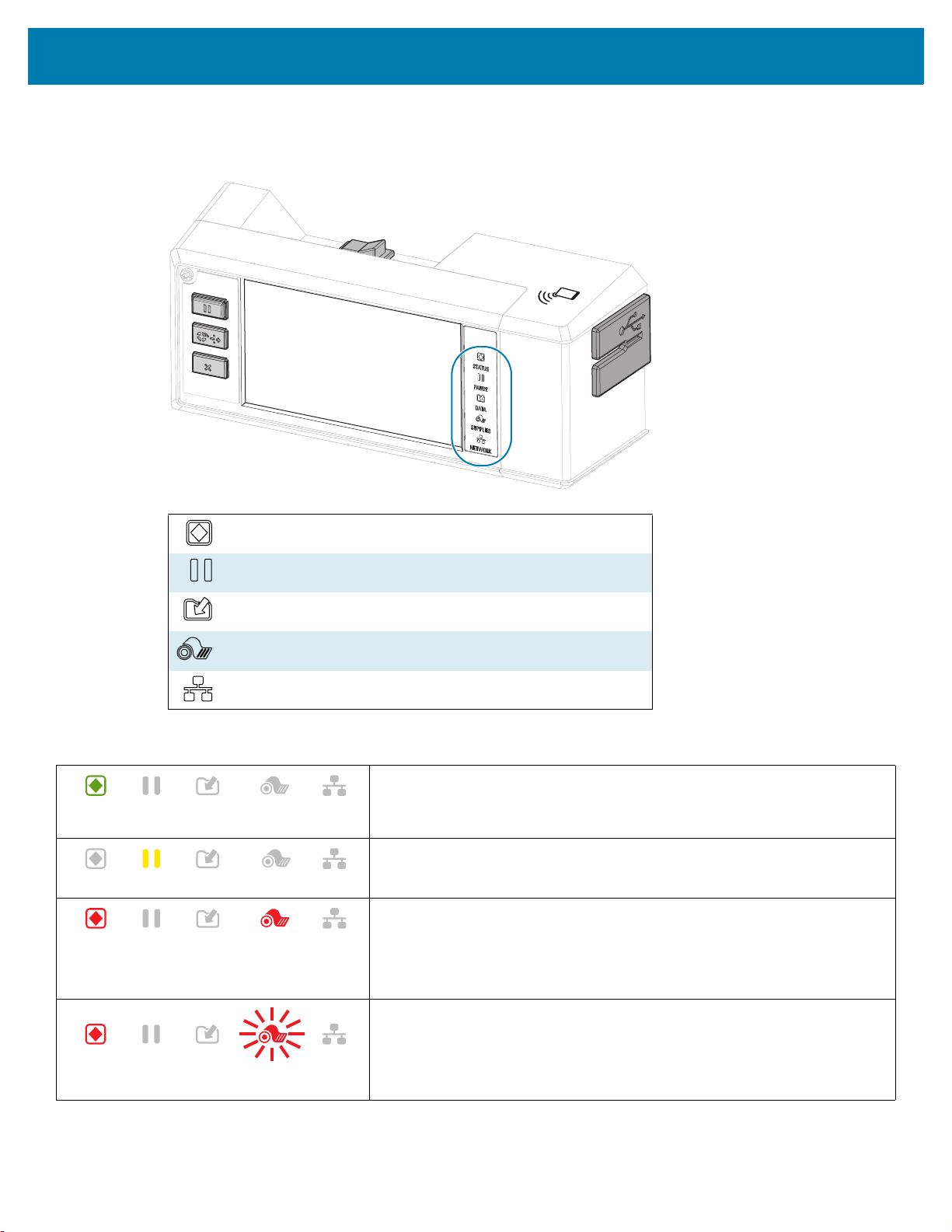
Luzes indicadoras
STATUS PAUSAR DADOS SUPRIMENTOS REDE
STATUS PAUSAR DADOS SUPRIMENTOS REDE
STATUS PAUSAR DADOS SUPRIMENTOS REDE
As luzes indicadoras comunicam o status da impressora.
Diagnóstico e solução de problemas
Luz STATUS
Luz PAUSE (PAUSAR)
Luz DATA (DADOS)
Luz SUPPLIES (SUPRIMENTOS)
Luz NETWORK (REDE)
Tabela 2 Status da impressora conforme as luzes indicadoras
• O STATUS da luz verde fixa (demais luzes fixam o amarelo por 2
segundos durante a inicialização da impressora)
A impressora está pronta.
• Luz PAUSE (PAUSAR) fixa em amarelo.
A impressora está em pausa.
• Luz STATUS fixa em vermelho
• Luz SUPPLIES (SUPRIMENTOS) fixa em vermelho
O fornecimento de mídia está acabando. A impressora precisa de
atenção e não pode continuar sem intervenção do usuário.
• Luz STATUS fixa em vermelho
• Luz SUPPLIES (SUPRIMENTOS) piscando em vermelho
O fornecimento da fita está acabando. A impressora precisa de
atenção e não pode continuar sem intervenção do usuário.
93

Diagnóstico e solução de problemas
SUPRIMENTOSSTATUS PAUSAR DADOS REDE
STATUS PAUSAR DADOS SUPRIMENTOS REDE
STATUS PAUSAR DADOS SUPRIMENTOS REDE
STATUS PAUSAR DADOS SUPRIMENTOS REDE
STATUS PAUSAR DADOS SUPRIMENTOS REDE
STATUS PAUSAR DADOS SUPRIMENTOS REDE
STATUS PAUSAR DADOS SUPRIMENTOS REDE
STATUS PAUSAR DADOS SUPRIMENTOS REDE
STATUS PAUSAR DADOS SUPRIMENTOS REDE
STATUS PAUSAR DADOS SUPRIMENTOS REDE
Tabela 2 Status da impressora conforme as luzes indicadoras (continuação)
• Luz STATUS fixa em amarelo.
• Luz SUPPLIES (SUPRIMENTOS) piscando em amarelo
A impressora está no modo Térmico Direto, que não requer fita.
No entanto, há fita instalada na impressora.
• Luz STATUS fixa em vermelho
• Luz PAUSE (PAUSAR) fixa em amarelo
O cabeçote de impressão está aberto. A impressora precisa de
atenção e não pode continuar sem intervenção do usuário.
• Luz STATUS fixa em amarelo.
O cabeçote de impressão está acima da temperatura.
CUIDADO — SUPERFÍCIE QUENTE: O cabeçote pode estar
quente e causar queimaduras graves. Deixe-o esfriar.
• Luz STATUS piscando em amarelo.
Uma das opções a seguir:
• O cabeçote de impressão está abaixo da temperatura.
• A fonte de alimentação está acima da temperatura.
• A placa lógica principal (MLB) está acima da temperatura.
• Luz STATUS fixa em vermelho
• Luz PAUSE (PAUSAR) fixa em vermelho
• Luz DATA (DADOS) fixa em vermelho
O cabeçote de impressão foi substituído por um que não é original da
Zebra ™ . Instale um cabeçote de impressão Zebra ™ original para
continuar.
• Luz STATUS piscando em vermelho
A impressora não consegue ler a configuração dpi do cabeçote de
impressão.
Impressoras com a opção Ethernet com fio ZebraNet
• Luz NETWORK (REDE) desligada
Ethernet sem conexão disponível.
• Luz NETWORK (REDE) fixa em verde
Uma conexão Base-T 100 foi encontrada.
• Luz NETWORK (REDE) fixa em amarelo
Uma conexão Base-T 10 foi encontrada.
• Luz NETWORK (REDE) fixa em vermelho
Existe uma condição de erro Ethernet. A impressora não está
conectada à rede
94

Diagnóstico e solução de problemas
STATUS PAUSAR DADOS SUPRIMENTOS REDE
STATUS PAUSAR DADOS SUPRIMENTOS REDE
STATUS PAUSAR DADOS SUPRIMENTOS REDE
STATUS PAUSAR DADOS SUPRIMENTOS REDE
STATUS PAUSAR DADOS SUPRIMENTOS REDE
STATUS PAUSAR DADOS SUPRIMENTOS REDE
Tabela 2 Status da impressora conforme as luzes indicadoras (continuação)
Impressoras com a opção Ethernet sem fio ZebraNet
• Luz NETWORK (REDE) desligada
Foi encontrado um rádio durante a inicialização. A impressora está
buscando se associar com a rede. A luz pisca em vermelho enquanto a
impressora se associa à rede. A luz pisca em amarelo enquanto a
impressora está autenticando a rede.
• Luz NETWORK (REDE) fixa em verde
O rádio está associado à rede e autenticado. O sinal da WLAN é forte.
• Luz NETWORK (REDE) piscando em verde
O rádio está associado à rede e autenticado, mas o sinal WLAN é
fraco.
• Luz NETWORK (REDE) fixa em vermelho
Há uma condição de erro de WLAN. A impressora não está conectada
à rede
95

Diagnóstico e solução de problemas
Solução de problemas
Problemas de impressão ou qualidade de impressão
O código de barras não
é digitalizado
O código de barras
impresso em uma
etiqueta não é lido.
Possível causa Solução recomendada
O código de barras não está dentro
das especificações porque a
impressora está definida em um
nível incorreto de tonalidade de
escuro.
1. Realize as etapas em Execução do Assistente de
impressão e impressão de uma etiqueta de teste
na página 27.
2. Se necessário, ajuste manualmente a tonalidade
de escuro e as configurações de velocidade de
impressão.
• Defina a tonalidade de escuro da impressão
com a configuração mais baixa, o que
proporciona uma boa qualidade de impressão.
Se a configuração de tonalidade de escuro for
muito alta, a impressão da imagem da etiqueta
poderá ficar comprometida, os códigos de barra
poderão não ser digitalizados corretamente, a
fita poderá queimar ou o cabeçote de impressão
se desgastar prematuramente.
• Velocidades de impressão mais lentas
normalmente produzem uma qualidade de
impressão melhor.
Acesse as configurações de tonalidade de
escuro e velocidade de impressão na tela
Inicial tocando em Menu > Imprimir >
Qualidade da impressão.
Não há espaço em branco
suficiente ao redor do código de
barras.
Qualidade ruim de
impressão
Manchas nas etiquetas A mídia ou a fita não foi projetada
para operação de alta velocidade.
Resultados ruins com
etiquetas grossas
Linhas cinzas finas e
angulares em etiquetas
em branco
Longas trilhas sem
impressão em várias
etiquetas
A linha de impressão não é uma
posição ideal para sua mídia.
Fita ondulada. Consulte as causas do enrugamento de fita e
Elemento de impressão danificado. Substitua o cabeçote de impressão.
Fita ondulada. Consulte as causas do enrugamento de fita e
Possível causa Solução recomendada
3. Se o problema não for resolvido, verifique a
pressão do cabeçote de impressão e a posição de
transferência. Consulte Posição de transferência e
ajuste da pressão do cabeçote de impressão na
página 66
Deixe pelo menos 3,2 mm (1/8 pol.) entre o código de
barras e as outras áreas impressas na etiqueta e
entre o código de barras e a borda da etiqueta.
Substitua os suprimentos pelos recomendados para
operação em alta velocidade. Para obter mais
informações, consulte zebra.com/supplies.
Consulte no Service Guide (Guia de manutenção)
instruções de como ajustar a linha de impressão para
mídias grossas.
soluções em Problemas de Fita na página 100.
soluções em Problemas de Fita na página 100.
96

Imprime muito claro ou
muito escuro com
frequência
Impressão está muito
clara ou muito escura em
toda a etiqueta
Diagnóstico e solução de problemas
Possível causa Solução recomendada
A mídia ou a fita não foi projetada
para operação de alta velocidade.
A impressora está configurada com
um nível incorreto de tonalidade de
escuro.
Substitua os suprimentos pelos recomendados para
operação em alta velocidade. Para obter mais
informações, consulte zebra.com/supplies.
Para obter a qualidade de impressão ideal, configure
a menor tonalidade de escuro possível para sua
aplicação.
1. Realize as etapas em Execução do Assistente de
impressão e impressão de uma etiqueta de teste
na página 27.
2. Se necessário, ajuste manualmente a tonalidade
de escuro e as configurações de velocidade de
impressão.
• Defina a tonalidade de escuro da impressão
com a configuração mais baixa, o que
proporciona uma boa qualidade de impressão.
Se a configuração de tonalidade de escuro for
muito alta, a impressão da imagem da etiqueta
poderá ficar comprometida, os códigos de
barra poderão não ser digitalizados
corretamente, a fita poderá queimar ou o
cabeçote de impressão se desgastar
prematuramente.
Impressão está muito
clara ou muito escura em
um lado da etiqueta
• Velocidades de impressão mais lentas
normalmente produzem uma qualidade de
impressão melhor.
Acesse as configurações de tonalidade de escuro e
velocidade de impressão na tela Inicial tocando em
Menu > Imprimir > Qualidade da impressão.
Você está usando uma
combinação incorreta de mídia e
fita para a aplicação.
Pressão do cabeçote incorreta. Configure a pressão do cabeçote de impressão no
Pressão do cabeçote desigual. Ajuste a pressão do cabeçote de impressão conforme
1. Mude para um tipo diferente de mídia ou fita ou
tente encontrar uma combinação compatível.
2. Se necessário, consulte um revendedor ou
distribuidor autorizado da Zebra para obter
informações e orientações.
mínimo necessário para obter boa qualidade de
impressão. Consulte Posição de transferência e
ajuste da pressão do cabeçote de impressão na
página 66.
necessário para obter uma boa qualidade de
impressão. Consulte Posição de transferência e
ajuste da pressão do cabeçote de impressão na
página 66.
97

Diagnóstico e solução de problemas
Problemas gerais de
qualidade de impressão
Problemas gerais na
qualidade de impressão
Possível causa Solução recomendada
A impressora está configurada em
um nível incorreto de tonalidade de
escuro ou de velocidade de
impressão. Lembre-se de que as
configurações da impressora
podem ser afetadas pelo driver ou
software que estão sendo usados.
Para obter a qualidade de impressão ideal, configure
a velocidade de impressão e a tonalidade de escuro
para as menores possíveis para sua aplicação.
1. Realize as etapas em Execução do Assistente de
impressão e impressão de uma etiqueta de teste
na página 27.
2. Se necessário, ajuste manualmente a tonalidade
de escuro e as configurações de velocidade de
impressão.
• Defina a tonalidade de escuro da impressão
com a configuração mais baixa, o que
proporciona uma boa qualidade de impressão.
Se a configuração de tonalidade de escuro for
muito alta, a impressão da imagem da etiqueta
poderá ficar comprometida, os códigos de
barra poderão não ser digitalizados
corretamente, a fita poderá queimar ou o
cabeçote de impressão se desgastar
prematuramente.
• Velocidades de impressão mais lentas
normalmente produzem uma qualidade de
impressão melhor.
Você está usando uma
combinação incorreta de etiquetas
e fita para a aplicação.
O cabeçote de impressão está
sujo.
Pressão do cabeçote de impressão
está incorreta ou desigual.
O formato da etiqueta está
dimensionando uma fonte que não
é dimensionável.
Acesse as configurações de tonalidade de escuro e
velocidade de impressão na tela Inicial tocando em
Menu > Imprimir > Qualidade da impressão.
1. Mude para um tipo diferente de mídia ou fita ou
tente encontrar uma combinação compatível.
2. Se necessário, consulte um revendedor ou
distribuidor autorizado da Zebra para obter
informações e orientações.
Limpe o cabeçote e o rolo de impressão. Consulte
Limpeza do cabeçote de impressão e rolos na
página 73.
Configure a pressão do cabeçote de impressão no
mínimo necessário para obter boa qualidade de
impressão. Consulte Posição de transferência e
ajuste da pressão do cabeçote de impressão na
página 66.
Verifique a existência de problemas de fonte no
formato da etiqueta.
98

Diagnóstico e solução de problemas
Perda de registro Possível causa Solução recomendada
Perda do registro de
impressão nas etiquetas.
Desvio vertical excessivo
no registro do topo do
formulário.
Registra
incorretamente/ignora
etiquetas
Impressão e registro
incorretos de uma a três
etiquetas
Desvio vertical na
posição topo do
formulário
Movimento horizontal no
posicionamento da
imagem da etiqueta.
Desvio vertical da
imagem ou da etiqueta
O rolo de impressão está sujo. Limpe o cabeçote e o rolo de impressão. Consulte
Limpeza do cabeçote de impressão e rolos na
página 73.
As guias de mídia estão
posicionadas incorretamente.
O tipo de mídia está configurado
incorretamente.
O papel está carregado
incorretamente.
A impressora não está calibrada. Calibre a impressora. Consulte Calibração dos
Formato de etiqueta inadequado. Verifique o formato da etiqueta e corrija-o, se for
O rolo de impressão está sujo. Limpe o cabeçote e o rolo de impressão. Consulte
A mídia não atende às
especificações.
A impressora está descalibrada. Calibre a impressora. Consulte Calibração dos
O rolo de impressão está sujo. Limpe o cabeçote e o rolo de impressão. Consulte
As etiquetas anteriores foram
destacadas incorretamente.
A impressora está utilizando
etiquetas não contínuas, mas está
configurada no modo Contínua.
O sensor de mídia está calibrado
inadequadamente.
O rolo de impressão está sujo. Limpe o cabeçote e o rolo de impr
Configurações inadequadas de
pressão do cabeçote de impressão
(alterna).
A mídia ou fita está carregada
incorretamente.
Mídia incompatível. Use a mídia que atenda às especificações da
Verifique se as guias de mídia estão corretamente
posicionadas. Consulte Carregamento de fita e mídia
na página 17.
Configure a impressora para o tipo correto de mídia
(espaço/ranhura, contínua ou marca).
Carregue a mídia corretamente. Consulte
Carregamento de fita e mídia na página 17.
sensores de fita e de mídia na página 26.
necessário.
Limpeza do cabeçote de impressão e rolos na
página 73.
Utilize uma mídia que atenda às especificações.
Consulte Especificações de mídia na página 130.
sensores de fita e de mídia na página 26.
Limpeza do cabeçote de impressão e rolos na
página 73.
Puxe para baixo e para a esquerda ao destacar
etiquetas para que a barra de destaque auxilie a
destacar até o forro da etiqueta. Puxar para cima ou
para baixo e para a direita pode deslocar a mídia
lateralmente.
Configure a impressora para o tipo correto de mídia
(espaço/ranhura, contínua ou marca e consulte )
calibre a impressora, se necessário (consulte
Calibração dos sensores de fita e de mídia na
página 26).
Calibre a impressora. Consulte Calibração dos
sensores de fita e de mídia na página 26.
Limpeza do cabeçote de impressão e rolos na
página 73.
Ajuste a pressão do cabeçote de impressão para
garantir a funcionalidade adequada. Consulte Posição
de transferência e ajuste da pressão do cabeçote de
impressão na página 66.
Carregue a mídia e a fita corretamente. Consulte
Carregamento de fita e mídia na página 17.
impressora. Verifique se os espaços ou ranhuras
entre as etiquetas têm de 2 a 4 mm (0.08 a 0.16 pol.)
e se estão bem posicionados (consulte
Especificações de mídia na página 130).
essão. Consulte
99

Diagnóstico e solução de problemas
Problemas de Fita
Para assistir a vídeos sobre alguns procedimentos comuns, acesse
zebra.com/ze511-info.
Fita quebrada Possível causa Solução recomendada
Fita quebrada ou
derretida
Configuração de tonalidade de
escuro muito alta.
1. Realize as etapas em Execução do Assistente de
impressão e impressão de uma etiqueta de teste
na página 27.
2. Se necessário, ajuste manualmente a tonalidade
de escuro e as configurações de velocidade de
impressão.
• Defina a tonalidade de escuro da impressão
com a configuração mais baixa, o que
proporciona uma boa qualidade de impressão.
Se a configuração de tonalidade de escuro for
muito alta, a impressão da imagem da etiqueta
poderá ficar comprometida, os códigos de
barra poderão não ser digitalizados
corretamente, a fita poderá queimar ou o
cabeçote de impressão se desgastar
prematuramente.
• Velocidades de impressão mais lentas
normalmente produzem uma qualidade de
impressão melhor.
Acesse as configurações de tonalidade de escuro
e velocidade de impressão na tela Inicial tocando
em Menu > Imprimir > Qualidade da impressão.
3. Limpe o cabeçote de impressão completamente.
Consulte Limpeza do cabeçote de impressão e
rolos na página 73.
A fita é revestida no lado oposto ao
que a impressora está configurada.
A tensão da fita está muito alta. Defina a tensão da fita com uma configuração mais
Substitua a fita por uma revestida no lado correto ou
altere a configuração. Consulte Imprimir > Qualidade
de impressão > Lado da fita com tinta na página 50.
baixa. Consulte Imprimir > Qualidade de impressão >
Tensão da fita na página 51.
100
